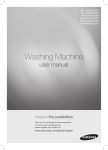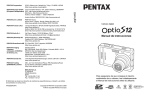Download Samsung L83T Manual de Usuario
Transcript
Manual de usuario Gracias por la compra de su Cámara Fotográfica Samsung. Este manual le orientará en la utilización de la cámara, en la captura de imágenes, en la descarga de imágenes y en la utilización del software de aplicación. Sírvase leer este manual antes de usar su nueva cámara fotográfica. ESPAÑOL Instrucciones Familiarización con su cámara fotográfica Al usar esta cámara, siga estos pasos en el mismo orden: Instalación del Controlador de la Cámara Antes de conectar la cámara, mediante el cable USB, a un PC necesitará instalar el controlador de la cámara. Instale el controlador de la cámara que viene incluído en el CD-ROM del software de aplicación. (pág. 100) Tome una fotografía Tome una fotografía. (pág. 19) Inserte el cable USB Conecte el cable USB suministrado, en el puerto USB del PC y en el terminal de conexión USB de la cámara. (pág. 103) Revise el estado de la cámara Revise el estado de la cámara. Si la cámara está apagada, pulse el botón para encenderla. Revise el [Disco extraíble] Abra el EXPLORADOR de Windows y busque [Removable Disk]. (pág. 103) Gracias por la compra de su Cámara Fotográfica Digital Samsung. ƃ Antes de usar esta cámara, sírvase leer a fondo el manual del usuario. ƃ Cuando requiera un servicio post-venta, sírvase llevar al centro de servicios la cámara y el componente que ocasiona el problema (pilas, tarjeta de memoria, etc.). ƃ Compruebe que la cámara funcione correctamente antes de utilizarla (p. ej. para un viaje a un evento importante) para evitar decepciones. La cámara Samsung no se responsabiliza de pérdidas o daños que puedan resultar de su mal funcionamiento. ƃ Guarde el manual en un lugar seguro. ƃ Los contenidos e ilustraciones de este manual están sujetos a cambios sin previo aviso para la actualización de las funciones de la cámara. Ҭ Microsoft Windows y el logotipo de Windows son marcas registradas de la sociedad Microsoft constituida en Estados Unidos y en otros países. Ҭ Todos los nombres de marcas y productos que aparecen en este manual son marcas registradas de sus empresas respectivas. ƈ Si utiliza un lector de tarjetas para copiar en la tarjeta de memoria del PC las imágenes, éstas podrían dañarse. Al transferir las imágenes tomadas con la cámara al PC, utilice el cable USB suministrado para conectar la cámara al PC. Tenga en cuenta que el fabricante declina toda responsabilidad por pérdidas o daños de imágenes de la tarjeta de memoria debidos a la utilización de un lector de memoria. 1 Peligro Advertencia PELIGRO indica una situación de riesgo inminente que, si no se evita, ocasionará la muerte o una lesión grave. ADVERTENCIA indica una situación de riesgo potencial que, si no se evita, podría ocasionar la muerte o una lesión grave. ƃ No intente realizar ninguna modificación en esta cámara. Esto podría ocasionar fuego, lesión, descarga eléctrica o daño severo a usted o a su cámara. La inspección interna, el mantenimiento y las reparaciones deben ser llevadas a cabo por su distribuidor o su Centro de servicios Samsung Camera. ƃ No utilice este producto cerca de gases inflamables o explosivos, pues esto podría aumentar el riesgo de una explosión. ƃ Si algún líquido u objeto extraño llegara a entrar en la cámara, no la use. Apague la cámara y enseguida desconecte la fuente de alimentación (las pilas o el Adaptador de CA). Debe ponerse en contacto con su distribuidor o Centro de Servicios Samsung Camera. No continúe utilizando la cámara ya que puede ocasionar un incendio o una descarga eléctrica. ƃ No inserte ni deje caer objetos extraños inflamables o metálicos en la cámara a través de puntos de acceso, p. ej. la ranura de la tarjeta de memoria y el receptáculo de pilas, ya que podría causar un incendio o descarga eléctrica. ƃ No opere esta cámara con las manos mojadas. Esto podría presentar un riesgo de descarga eléctrica. ƃ No utilice el flash muy cerca de las personas o de los animales. Colocar el flash demasiado cerca de sus ojos, puede causar daños en el ojo. ƃ Por razones de seguridad, mantenga este producto y sus accesorios fuera del alcance de niños o de animales para evitar accidentes tales, como por ejemplo: - Que se traguen las pilas o los accesorios pequeños de la cámara. Si ocurre algún accidente, consulte al médico inmediatamente. - Podría ocurrir una lesión con las piezas móviles de la cámara. ƃ Las pilas y la cámara pueden calentarse si se usan durante un tiempo prolongado, lo que puede dar lugar a un mal funcionamiento de la cámara. Si este es el caso, deje reposar la cámara por unos pocos minutos para permitir que se refresque. ƃ No deje esta cámara en lugares sujetos a temperaturas extremadamente altas, tales como un vehículo cerrado, luz directa del sol u otros lugares donde haya variaciones extremas de temperatura. La exposición a temperaturas extremas puede afectar de manera adversa los componentes internos de la cámara y podría ocasionar un incendio. ƃ Durante su uso, no cubra la cámara ni el cargador. Esto puede hacer que el calor se acumule y retuerza la caja de la cámara o cause un incendio. Utilice siempre la cámara y sus accesorios en un área bien ventilada. 2 Precaución PRECAUCIÓN indica una situación de riesgo potencial que, si no se evita, podría ocasionar una lesión menor o moderada. ƃ La fuga, el recalentamiento, o la explosión de las pilas podría provocar un fuego o una lesión. - Use pilas de la especificación correcta para la cámara. - No haga cortocircuito, ni caliente o tire las pilas en el fuego. - No inserte las pilas con la polaridad invertida. ƃ Quite las pilas cuando no vaya a utilizar la cámara durante un largo periodo de tiempo. Las pilas pueden dejar escapar electrólito corrosivo y dañar de forma irreparable los componentes de la cámara. ƃ No dispare el flash cuando esté en contacto con la mano o con algún objeto. No toque el flash inmediatamente después de haberlo estado usando continuamente. Puede quemarse la piel. ƃ No mueva la cámara cuando está encendida, si está utilizando el adaptador de CA. Tras usar la cámara, apáguela siempre antes de desenchufar el adaptador del tomacorriente de la pared. A continuación, asegúrese de que están desconectados los cables de otros dispositivos antes de mover la cámara. El no hacer esto puede dañar los cordones o cables y provocar un incendio o una descarga eléctrica. ƃ Tenga cuidado para no tocar el objetivo y donde está la tapa del objetivo para evitar sacar una foto poco clara y la posibilidad de averiar la cámara. ƃ Evite obstruir la lente del flash cuando tome una fotografía. ƃ Las tarjetas de crédito pueden desmagnetizarse si de dejan cerca de la carcasa. Contenido LISTO 007 Gráfico del sistema 008 Identificación de características 008 Vista frontal y superior 009 Parte posterior 010 Parte inferior 010 Botón de 5 funciones 012 Conexión a una fuente de alimentación 015 Para insertar la tarjeta de memoria 016 Instrucciones de cómo utilizar la tarjeta de memoria GRABACIÓN 018 Indicadores del monitor LCD 019 Cambio del modo de grabación 019 Inicio del modo de grabación 019 Cómo utilizar el modo Automático 020 Cómo utilizar el modo de programa 020 Cómo utilizar el modo ASR 021 Cómo utilizar el modo imagen en movimiento 021 Grabación de la imagen en movimiento sin voz 021 Pausar mientras graba una imagen en movimiento (grabación sucesiva) 022 Cómo utilizar los modos Escena 023 Tenga esto en cuenta al sacar fotos 024 Uso de los botones para el ajuste de la cámara fotográfica 3 Contenido 024 Botón de ALIMENTACIÓN DE ENERGÍA 046 Medición 024 Obturador 046 Modo de unidad 024 Botón W de ZOOM / T de ZOOM 047 ISO 026 Reconocimiento del rostro 048 Equilibrio de Blanco 027 Botón Info / Arriba 049 Compensación de exposición 027 Botón Macro / Abajo 049 Obturador de larga duración 029 Bloqueo de enfoque 050 Estabilizador del marco de la imagen en movimientoa 029 Botón Flash / Izquierda 031 Botón del Disparador Automático / Derecha 050 Utilización del monitor LCD para ajustar la configuración de la cámara 033 Botón MENÚ / OK 051 Nitidez 033 Botón M (modo) 051 Contraste 034 Botón E (Efectos) 051 Tipo Autoenfoque Botón E (Efectos) : Color 052 MEM. VOZ Botón E (Efectos) : Máscara de color 052 Grabación de voz 037 Botón E (Efectos) : Saturación 053 Grabación de la imagen en movimiento sin voz 038 Botón E (Efectos) : Diversión 053 Modo ESCENA 038 Dibujos animados 040 Marcos de enfoque preconfigurados 041 Disparos compuestos 035 036 043 054 Menú de sonido 054 Sonido 054 Volumen 044 Cómo utilizar el menú Fn 054 Sonido de inicio 045 Tamaño 054 Sonido del obturador Calidad / Velocidad de cuadros 055 Sonido 044 045 4 Marco de foto CONFIGURACIÓN Fn Botón Contenido 055 063 Recorte de películas en la cámara 055 Menú de Configuración Sonido AF 064 Reproducción de una grabación de voz 056 Menú de Configuración 1 064 Reproducción de una memoria de voz 056 Nombre de archivo 065 Indicador del monitor LCD 057 Idioma 057 Configuración de la fecha / hora / tipo de fecha 065 Uso de los botones para el ajuste de la cámara fotográfica 057 Hora Mundial 065 Botón Imagen en miniatura / Ampliación 058 Estampación de la fecha de grabación 067 Botón Info / Arriba 058 Claridad de LCD 067 Botón reproducción y pausa / abajo 058 Lámpara de autoenfoque 068 Botón IZQUIERDA / DERECHA / MENÚ / OK 058 Imagen de inicio 068 Botón de impresora 059 Menú de Configuración 2 068 Botón Eliminar 059 Vista rápida 069 Botón E (Efecto) : Cambiar tamaño Apagado automático 070 Botón E (Efecto) : Girar una imagen 059 Ahorro LCD 070 Botón E (Efecto) : Color 060 Selección del tipo [Salida de vídeo] 071 Botón E (Efecto) : Color especial 061 Formateado de una memoria 071 061 Inicialización 072 059 073 REPRODUCCIÓN Filtro de color Máscara de color Botón E (Efecto) : Edición de imagen 073 Eliminación de ojos rojos 062 Inicio del Modo de Reproducción 073 Control de brillo 062 Reproducción de una imagen fija 073 Control de constraste 062 Reproducción de una imagen en movimiento 074 Control de saturación Función de captura de imágenes en movimiento 074 Efecto de ruido 063 5 Contenido 075 Botón E (Efecto) : Diversión 090 075 Dibujos animados 091 Notas importantes 076 Marcos de enfoque preconfigurados 092 Indicador de advertencia 077 Imagen compuesta 093 Antes de ponerse en contacto con un centro de servicios 079 Marco de foto 095 Especificaciones 080 Etiqueta 080 Ajuste de la función de reproducción usando el monitor LCD 082 SOFTWARE 098 Notas con respecto al Software 098 Requisitos recomendados del sistema 082 Iniciar la presentación de diapositivas 099 Acerca del software 082 Selección de imágenes 100 Instalación del software de la aplicación 083 Configure los efectos de la presentación 102 Inicio del modo PC 083 Configuración del intervalo de reproducción 105 Retiro del disco extraíble 083 Ajuste de B.G.M 084 Reproducir 084 Memoria de voz 084 Eliminación de imágenes 085 Protección de imágenes 085 DPOF 087 088 6 Inicio de la presentación de diapositivas PictBridge : RES TODO COPIAR PictBridge 089 PictBridge : Selección de imágenes 090 PictBridge : Configuración de la impresión 106 Configuración del controlador USB para MAC 106 Uso del Controlador USB para MAC 106 Para quitar el Controlador USB para Windows 98SE 107 Samsung Master 110 PMF Gráfico del sistema Sírvase revisar que estén todos los componentes antes de usar este producto. El contenido puede variar en función de la zona de venta. Para comprar el equipo opcional, diríjase al distribuidor de Samsung o al centro de servicio de Samsung más cercano. < Articulos Incluidos > Bolsa Manual de usuario, Garantía del producto Impresora compatible con DPOF (consulte la pág. 85) Correa de la cámara fotográfica CD del software (consulte la pág. 99) Ordenador (consulte la pág. 103) Impresora compatible con PictBridge (consulte la pág. 88) Tarjeta de memoria SD/SDHC / MMC (consulte la pág. 15) Cable AV Adaptador CA (SAC-45) / cable USB (SUC-C2) Pila recargable (SLB-0837B) Monitor externo (consulte la pág. 60) 7 Identificación de características Vista frontal y superior Botón del obturador Botón de alimentación de energía Botón FR (Recocimiento de rostro) Flash Lámpara del sensor AF / disparador automático Altavoz Micrófono Lente 8 Identificación de características Parte posterior Lámpara de estado de la cámara Botón T de zoom (Zoom digital) Botón W de zoom (Miniatura) Botón M (modo) Monitor LCD Ojete para la correa Botón E (Efectos) Botón de 5 funciones Botón Fn / DELETE Botón de modo de reproducción / imprimir 9 Identificación de características Parte inferior Botón de 5 funciones Portapilas Ranura para la tarjeta de memoria Botón información / arriba Botón Menu / OK Botón Disparador automático / Derecha Botón FLASH / IZQUIERDA Compartimiento de las pilas Tapa del compartimiento de pilas Terminal de conexión USB / AV Soporte del trípode ſ Para abrir la tapa del receptáculo de pilas, deslícela en la dirección indicada anteriormente. 10 Botón Macro / Abajo Botón de Reproducir / Pausa Identificación de características ƈ Lámpara de disparador automático Icono Estado Titilando Titilando Titilando Titilando Descripción - Durante los primeros 7 segundos, la lámpara titila a intervalos de un segundo. - Durante los últimos 3 segundos, la lámpara titila rápidamente a intervalos de 0,25 segundos. Durante los 2 segundos, la lámpara titila rápidamente a intervalos de 0,25 segundos. Se tomará una foto tras 10 segundos aproximadamente y 2 segundos después se tomará otra. Después de pulsar el botón del obturador, se toma la imagen de acuerdo con el movimiento del sujeto. ƈ Icono de Modo : consulte la página 19 para obtener información adicional acerca de la configuración de modos de la cámara. Modo AUTO PROGRAMA SHOOTING IMAGEN MOV (IMAGEN EN MOVIMIENTO) ASR 1ER NOCTU PLANO RNO TEXTO OCASO RETRATO NIÑOS PAISAJE (PRIMER (NOCT PLANO) URNA) ƈ Lámpara de estado de la cámara Estado Descripción La lámpara parpadea mientras guarda los datos de Encendido la imagen y después se apaga cuando la cámara está lista para sacar una foto La lámpara parpadea mientras guarda los datos de Después de sacar una foto la imagen y después se apaga cuando la cámara está lista para sacar una foto Cuando el cable USB está La lámpara se enciende (el monitor LCD se apaga insertado en un ordenador tras inicializar el dispositivo) Transmitiendo datos con un ordenador La lámpara parpadea (el monitor LCD se apaga) Cuando el cable USB está La lámpara está apagada insertado en una impresora Cuando la impresora está imprimiendo La lámpara parpadea Se enciende la lámpara (la cámara enfoca al sujeto) Cuando se activa AF La lámpara parpadea (la cámara no enfoca al sujeto) SCENE LUZ FONDO AMANE (LUZ CER POSTE RIOR) FUEGOS ARTIF. (FUEGOS ARTIFICI ALES) PLAYA NIEVE (PLAYA Y NIEVE) AUTORR ETRATO COMIDA (FOTOG (ALIMEN CAFÉ RAFIAS TOS) DE UNO MISMO) 11 Conexión a una fuente de alimentación Deberá utilizar la pila recargable SLB-0837(B) suministrada con la cámara. Cargue la pila antes de utilizar la cámara. ƈ Especificaciones de la pila recargable SLB-0837(B) Modelo SLB-0837(B) Tipo Ion de litio Capacidad 800mAh Voltaje 3.7V Tiempo de carga (cuando la cámara está apagada) Aprox. 150min. ƈ Número de imágenes y duración de la pila (usando el SLB-0837(B)) Vida de la pila / Número de imágenes Imagen fija 12 Aprox. 100 min / Unos 200 disparos Condiciones de disparo Uso de la pila totalmente cargada Modo Automático, Tamaño de la imagen de 8 M, calidad de imagen buena, intervalo entre disparos: 30 seg. El ajuste de la posición entre el gran angular y el teleobjetivo se cancela después de cada disparo. Uso del flash cada dos veces. Utilizar la cámara durante 5 minutos y después apagarla durante 1 minuto. Película Vida de la pila / Número de imágenes Condiciones de disparo Aprox. 75 min Uso de la pila totalmente cargada Tamaño de imagen 640x480 / Velocidad de 30 cps ſ Estas cifras se miden en las condiciones estándar y las condiciones de disparo de Samsung y pueden variar en función del modo de uso del usuario. Información importante acerca del uso de pilas ƃ Cuando no esté usando la cámara, apáguela. ƃ Por favor, extraiga las pilas si la cámara fotográfica no va a ser utilizada durante un largo período de tiempo. Las pilas pueden perder energía al cabo de un cierto tiempo y son propensas a presentar fugas si se mantienen guardadas dentro de la cámara fotográfica. ƃ Las bajas temperaturas (por debajo de 0°C) pueden afectar el rendimiento de las pilas y ocasionar una reducción de la vida de las mismas. ƃ Las pilas se recuperarán usualmente a temperaturas normales. ƃ Durante el uso prolongado de la cámara, el cuerpo de la misma podría calentarse. Esto es perfectamente normal. Conexión a una fuente de alimentación Puede cargar la pila recargable SLB-0837(B) con el equipo SAC-45. Hay un adaptador de CA (SAC-45) y un cable USB (SUC-C2) en el equipo SAC-45. Si el SAC-45 y SUC-C2 están conectados, puede utilizarse como un cable de CA. ƃ Uso de un cable de CA : conecte el adaptador de CA al cable USB. Puede utilizarse como cable de alimentación. Información importante acerca del uso del cable USB. ƃ Use un cable USB (SUC-C2) con la especificación correcta. ƃ Si la cámara está conectada al ordenador mediante un hub USB, conéctela directamente al ordenador. ƃ Si la cámara y otros dispositivos están conectados al ordenador a la vez, quite otros dispositivos. ƃ Si el cable USB está conectado a un puerto situado en la parte frontal del ordenador, quite el cable y conéctelo a un puerto situado en la parte posterior del ordenador. ƃ Si el puerto USB del ordenador no cumple los estándares de salida de potencia (5 V, 500 mA), quizá no se cargue la cámara. ƃ Utilización de un cable USB : quite el adaptador de CA (SAC-45). Puede descargar imágenes guardadas en el ordenador (pág. 103) alimentar la cámara con el cable USB. 13 Conexión a una fuente de alimentación ƈ Cómo cargar la pila recargable (SLB-0837B) ƈ Indicador de carga del adaptador CA Indicador de carga Cargándose El indicador rojo está encendido Carga completa El indicador verde está encendido Error de carga El indicador rojo está apagado o parpadeando Descargándose (usando el adaptador de CA) El indicador naranja está encendido Indicador de carga - Si inserta la pila totalmente descargada para cargarla, no encienda la cámara a la vez. La cámara podría no encenderse debido a la escasa capacidad de la pila. Cargue la pila durante más de 10 minutos para utilizar la cámara. - No utilice el flash frecuentemente ni saque imágenes en movimiento con la pila totalmente descargada o cargada durante poco tiempo. Aunque se inserte el cargador, la cámara podría apagarse porque la pila recargable podría haberse descargado de nuevo. ƃ Antes de insertar algún cable o un adaptador de CA, compruebe las direcciones y no los fuerce, ya que podría dañar el cable o la cámara. ƃ Si el indicador de carga del cargador CA no se enciende ni parpadea tras insertar la pila recargable, compruebe que la pila esté insertada correctamente. ƃ Si carga la pila con la cámara encendida, la pila no podrá cargarse completamente. Apague la cámara mientras esté cargando la pila. 14 Conexión a una fuente de alimentación Para insertar la tarjeta de memoria Meta la pila como se muestra Inserte la tarjeta de memoria como se muestra. - Si la cámara no se enciende después de haber insertado las pilas, compruebe si éstas se introdujeron con la polaridad correcta (+ y -). - Al abrir la tapa del receptáculo de pilas, no la presione con fuerza. Podría alterarse o romperse la tapa. - Apague la cámara antes de insertar la tarjeta de memoria. - La parte frontal de la tarjeta de memoria debe mirar hacia la parte frontal de la cámara (objetivo) y los contactos de la tarjeta hacia la parte posterior de la cámara (monitor LCD). - No inserte la tarjeta de memoria del otro modo, ya que puede dañar su ranura. ƈ Hay 4 indicadores del estado de las pilas que aparecen en el monitor LCD. Indicador de carga de las pilas Estado de las pilas Las pilas están completamente cargadas Capacidad baja Capacidad baja Capacidad baja de la pila de la pila de la pila (prepare otra (prepare otra (prepare otra pila) pila) pila) 15 Instrucciones de cómo utilizar la tarjeta de memoria ƃ Asegúrese de formatear la tarjeta de memoria (consulte la pág. 61) si está utilizando una memoria recién comprada por primera vez, si contiene datos que la cámara no puede reconocer o si contiene imágenes capturadas con otra cámara. ƃ Apague la cámara cada vez que vaya a insertar o retirar la tarjeta de memoria. ƃ El uso frecuente de la tarjeta de memoria disminuirá el rendimiento de dicha tarjeta. Si éste es el caso, usted tendrá que comprar una nueva tarjeta de memoria. El desgaste de la tarjeta de memoria no está cubierto por la garantía Samsung. ƃ La tarjeta de memoria es un dispositivo electrónico de precisión. No doble, no deje caer ni someta la tarjeta de memoria a ningún impacto fuerte. ƃ No guarde la tarjeta de memoria en un ambiente con campos electrónicos o magnéticos fuertes, p.ej., cerca de altavoces ruidosos o receptores de TV. ƃ Si la tarjeta se somete a cualquiera de las siguientes situaciones, los datos grabados pueden deteriorarse: - Cuando la tarjeta de memoria se utiliza incorrectamente. - Si se apaga la cámara o se saca la tarjeta de memoria mientras se está grabando, eliminando (formateando) o leyendo. ƃ Samsung no se hace responsable por la pérdida de datos. ƃ Es recomendable copiar los datos importantes en otros medios a manera de respaldo p.ej., en diskettes, discos duros, CD etc. ƃ Si no hay suficiente memoria disponible: aparecerá el mensaje [¡MEMORIA COMPLETA!] y la cámara no funcionará. Para optimizar la cantidad de memoria de la cámara, sustituya la tarjeta de memoria o elimine las imágenes innecesarias almacenadas en la memoria. ƃ No la utilice ni almacene en un ambiente donde hayan temperaturas extremas. ƃ No permita que la tarjeta de memoria se ensucie o se ponga en contacto con algún líquido. Si sucede esto, limpie la tarjeta de memoria con un paño suave. ƃ Mantenga por favor la tarjeta de memoria en su estuche cuando no se use. ƃ Durante y después de períodos prolongados de uso, usted podrá notar que la tarjeta de memoria está caliente. Esto es perfectamente normal. ƃ No use una tarjeta de memoria que se utiliza en otra cámara digital. Para utilizar la tarjeta de memoria en esta cámara, con ésta formatéela primero. ƃ No use una tarjeta de memoria que se haya formateado en otra cámara digital o en otro lector de tarjetas de memoria. 16 ƃ No quite la tarjeta de memoria cuando la lámpara de estado de la cámara está parpadeando, ya que podría dañar los datos que contiene. Instrucciones de cómo utilizar la tarjeta de memoria La cámara puede utilizar una tarjeta de memoria SD / SDHC y MMC (Tarjeta multimedia). Contactos de la tarjeta Interruptor para protección de escritura Si utiliza una memoria MMC de 256 MB la capacidad para fotografías será tal y como se indica a continuación. Estos números son aproximados, ya que la capacidad para imágenes puede sufrir modificaciones en función de variables tales como el asunto y el tipo de tarjeta de memoria. Tamaño de la SUPER imagen grabada FINA Etiqueta [Tarjeta de memoria SD (Secure Digital)] La tarjeta de memoria SD / SDHC tiene un interruptor de protección para prevenir que los archivos de las imágenes sean eliminados o formateados. Al deslizar el interruptor hacia la parte inferior de la tarjeta de memoria SD, los datos quedarán protegidos. Al deslizar el interruptor hacia la parte superior de la tarjeta de memoria SD, la protección de los datos quedará cancelada. Deslice el interruptor hacia la parte superior de la tarjeta de memoria SD antes de tomar una foto. Imagen fija * Imagen en movimiento FINA NORMAL 30CPS 20CPS 15CPS 57 103 180 - - - 68 115 206 - - - 84 134 233 - - - 93 158 271 - - - 172 265 425 - - - 558 663 742 - - - - - - - Unos 6'57" Unos 8'44" - - - - Unos 9'20" Unos 11'52" - - - Unos 11'07" Unos 14'10" Unos 17'52" - - - Unos 21'07" Unos 27'25" Unos 37'18" ſ Los botones del zoom no se pulsan durante la grabación de la imagen en movimiento. Los tiempos de grabación pueden cambiarse con la operación del zoom. 17 Indicadores del monitor LCD ƈ El monitor LCD presenta información acerca de las funciones y las selecciones de la toma. ڹ ، ؋ ؊ ؉ ؈ No Descripción Iconos Página 7 Contraste pág.51 8 Nitidez / Mic. Off pág.51/53 9 Cuadro del enfoque automático pág.19/51 10 Advertencia de movimiento de la cámara 11 Fecha / Hora pág.23 ں ؇ ڻ ؆ ڼ 12 Compensación de exposición / Obturador de larga duración ڽ ۇ 13 Equilibrio de blanco pág.48 ھ ۆ 14 ISO pág.47 ڿ ۅ 15 Modo de unidad / estabilizador pág.46/50 ۀ ۄ ہ ۂ ۃ [Imagen y estado completo] No Descripción 1 Modo de grabación pág.11 2 Color / Saturación pág.35/37 18 Iconos Reconocimiento del rostro pág.26 4 Flash pág.29 5 Disparador automático 6 Macro pág.31 MF pág.27 / LT pág.57 pág.49 16 Medición pág.46 17 Calidad de la imagen/ Velocidad de cuadros pág.45 18 Tamaño de la imagen pág.45 19 Pila pág.15 20 Velocidad del zoom digital / barra del zoom digital / óptico pág.24 21 MEM. VOZ pág.52 22 Número de tomas disponibles restantes / tiempo restante 23 Icono de tarjeta de memoria / Icono de memoria interna Página 3 2007/06/01 01:00 PM 6/00:00:00 pág.17 - Cambio del modo de grabación Inicio del modo de grabación Puede seleccionar el modo de funcionamiento deseado utilizando el botón M (Modo) situado en la parte posterior de la cámara. Están disponibles los modos de la cámara Automático, programa, imagen en movimiento, ASR, escena (nocturna, retrato, niños, paisaje, texto, primer plano, ocaso, amanecer, luz posterior, fuegos artificiales, playa y nieve, fotografía de uno mismo, alimentos, café). Cómo utilizar el modo Automático ƈ Selección del modo de cámara 1. Inserte la pila (pág. 15). 2. Inserte la tarjeta de memoria (pág. 15). Usted no necesita insertar la tarjeta de memoria ya que esta cámara tiene una memoria interna de 19 MB. Si no se inserta la tarjeta de memoria, la imagen se guardará en la memoria interna. Si se inserta la tarjeta de memoria, la imagen se almacenará en la tarjeta de memoria. 3. Cierre la tapa del receptáculo de pilas. 4. Pulse el botón de encendido para activar la cámara. 5. Pulse el botón M y aparecerá un menú para seleccionar el menú de grabación. 6. Puede seleccionar un modo pulsando el botón de 5 funciones. AUTO Botón Arriba / Abajo : mueve el cursor entre el modo DISPARO y ESCENA. Botón Izquierda / Derecha : mueve el cursor entre SCENE los modo. [Menú de selección de 7. Pulse el botón OK para seleccionar un modo de modo] grabación. Seleccione este modo para tomar una foto rápida y fácil con el mínimo de interacción por parte del usuario. 1. Seleccione el modo Automático pulsando el botón M (Mode) (pág. 33). 2. Apunte la cámara hacia el sujeto y componga la imagen utilizando el monitor LCD. 3. Presione el botón del obturador para capturar una imagen. ƃ Si el marco de autoenfoque se vuelve rojo cuando pulsa el botón obturador a la mitad, significa que la cámara no puede enfocar el sujeto. Si sucede esto, entonces la cámara no puede captar bien la imagen. ƃ Evite obstruir la lente del flash cuando tome una fotografía. 19 Inicio del modo de grabación Cómo utilizar el modo de programa Cómo utilizar el modo ASR Si selecciona el modo automático, la cámara utilizará los ajustes óptimos y podrá configurar manualmente varias funciones. Este modo reducirá la vibración de la cámara y le ayudará a sacar una buena foto cuando hay poca luz. 1. Seleccione el modo de programa pulsando el botón M (de modo) (pág. 33). 2. Apunte la cámara hacia el sujeto y componga la imagen utilizando el monitor LCD. 3. Presione el botón del obturador para capturar una imagen. ſ Consulte la página 34-53 para obtener información adicional acerca de los menús del modo de Programa. 1. Seleccione el modo ASR pulsando el botón M (Modo). (pág. 33) 2. Apunte la cámara hacia el sujeto y componga la imagen utilizando el monitor LCD. 3. Pulse el botón del obturador para capturar una imagen. ƈ Preste atención a lo siguiente al utilizar el modo ASR - El zoom digital no funcionará en el modo ASR. - Si la iluminación es más clara que la fluorescente, el ASR no se activará. - Si la iluminación es más oscura que la fluorescente, aparecerá el indicador de advertencia de vibración de la cámara ( ). Para obtener mejores resultados sólo saque fotos en situaciones en las que no aparezca el indicador de advertencia de vibración de la cámara ( ). - Si el sujeto se mueve, la imagen final grabada puede aparecer borrosa. - No se mueva mientras aparece el mensaje [¡CAPTURANDO!] para obtener una buena imagen. - Como el ASR usa el procesador digital de la cámara, las imágenes tomadas con el ASR pueden tardar más en procesarse en la cámara. 20 Inicio del modo de grabación Cómo utilizar el modo imagen en movimiento Pausar mientras graba una imagen en movimiento (grabación sucesiva) Puede grabarse una imagen en movimiento siempre que lo permita el tiempo de grabación disponible de la capacidad de memoria. Esta cámara permite detenerse temporalmente en escenas no deseadas mientras graba una imagen en movimiento. Con esta función, puede grabar sus escenas favoritas en una imagen en movimiento sin tener que crear varias imágenes en movimiento. 1. Seleccione el modo de imagen en movimiento pulsando el botón M (Mode) (pág. 33). 2. Apunte la cámara hacia el sujeto y componga la imagen utilizando el monitor LCD. 3. Presione el botón del obturador una vez y se grabarán las imágenes en movimiento durante tanto tiempo como indique el tiempo disponible de grabación. Las imágenes en movimiento seguirán siendo grabadas aún cuando se suelte el botón del obturador. Si desea detener la grabación, vuelva a presionar el botón del obturador. ſ El tamaño y el tipo de la imagen se muestran a continuación. - Tamaño de la imagen : 800x592, 720x480, 640x480, 320x240 - Tipo de archivo : AVI (MPEG-4) - Velocidad de cuadros : 30 CPS, 20 CPS, 15 CPS - Cuando se selecciona el tamaño de imagen 800x592 o 720x480, no se puede seleccionar 30 CPS. ƈ Uso de la grabación sucesiva Los pasos 1-2 son los mismos que para el modo de IMAGEN EN MOVIMIENTO. 3. Apunte la cámara hacia el sujeto y componga la imagen utilizando el monitor LCD. Pulse el botón del obturador y se grabarán las imágenes en 00 : 00 : 18 Œ Record SH Stop movimiento mientras lo permita el tiempo de grabación. Las imágenes en movimiento se seguirán grabando aunque se suelte el botón del obturador. 4. Pulse el botón Pausa ( ) para pausar la grabación. 5. Pulse el botón Pausa ( ) de nuevo para reanudar la grabación. 6. Si desea detener la grabación, vuelva a presionar el botón del obturador. Grabación de la imagen en movimiento sin voz Puede grabar la imagen en movimiento sin voz. Los pasos 1-3 son los mismos que para el modo de IMAGEN EN MOVIMIENTO. 4. Pulse el botón Menu. 5. Seleccione el menú [GRABACIÓN] pulsando el botón Izquierda / Derecha. 6. Pulse el botón Abajo y seleccione el menú [SILEN VOZ] pulsando el botón Derecha. 7. Seleccione el menú [ON] pulsando el botón Arriba / Abajo. 8. Pulse el botón OK Puede grabar la imagen en movimiento sin sonido. 21 Inicio del modo de grabación Cómo utilizar los modos Escena Use el menú para configurar fácilmente los valores óptimos para varias situaciones de disparo. 1. Seleccione el modo Escena pulsando el botón M (Mode) (pág. 33). 2. Apunte la cámara hacia el sujeto y componga la imagen utilizando el monitor LCD. 3. Presione el botón del obturador para capturar una imagen. ƈ Los modos de escena se enumeran a continuación. [NOCTURNO] ( ) [RETRATO] ( ) [NIÑOS] ( ) [PAISAJE] ( ) [1ER PLANO] ( ) [TEXTO] ( ) [OCASO] ( ) [AMANECER] ( [LUZ FONDO] ( 22 ) ) : Utilícelo para sacar fotos fijas por la noche o en condiciones oscuras. : Para sacar una foto de una persona. : Sacar una imagen fija de niños moviéndose. : Vistas de bosques verdes o cielo azul. : Disparo en primer plano de objetos pequeños como plantas e insectos. : Use este modo para disparar a un documento. : Para sacar fotos de puestas de sol. : Escenas del alba. : Retrato sin sombras provocadas por luz posterior. [FUEGOS ARTIF.] ( [PLAY NIEVE] ( ) [AUTORRETRATO] ( [COMIDA] ( ) [CAFÉ] ( ) ) : Escenas de fuegos artificiales. : Para escenas de océano, lago y playa y paisajes nevados. ) : Se utiliza cuando el fotógrafo quisiera aparecer también en la fotografía. : Para tomar fotogafías de alimentos. : Para tomar fotografías de cafés y restaurantes. Tenga esto en cuenta al sacar fotos ƃ Pulsar el botón obturador a la mitad Pulse ligeramente el botón obturador para confirmar el enfoque y la carga de la pila del flash. Pulse el botón obturador completamente para sacar la foto. [Pulse ligeramente el botón obturador] ƃ En ciertas condiciones, el sistema de enfoque automático puede no funcionar como se espera. - Cuando se fotografía un sujeto que tiene poco contraste. - Si el objeto está altamente reflexivo o brillante. - Si el objeto se está moviendo a alta velocidad. - Cuando hay mucha luz reflejada, o cuando el fondo es muy brillante. - Cuando el tema tiene solamente líneas horizontales o el sujeto es muy delgado (como, por ejemplo, un palo o un asta). - Cuando el entorno es oscuro. [Pulse el botón obturador] ƃ El tiempo disponible de grabación puede variar dependiendo de las condiciones de la toma y la configuración de la cámara. ƃ Cuando se selecciona el modo Flash desactivado o Sincronización lenta en condiciones de poca iluminación, puede aparecer el indicador de advertencia de movimiento de la cámara ( ) en el monitor LCD. En este caso, use un trípode,apoye la cámara en una superficie sólida o cambieel modo de flash a modo de toma con flash. ƃ Toma con compensación de contraluz : Cuando realice una toma en exteriores, evite colocarse frente al sol, pues la imagen puede resultar oscura debido al contraluz. Para sacar una foto contra el sol, utilice la [LUZ FONDO] en el modo de disparo de escena (consulte la página 22), flash de relleno (consulte la página 29), medición puntual (consulte la página 46) o compensación de exposición (consulte la página 49). ƃ Evite obstruir la lente del flash cuando tome una fotografía. ƃ Componga la imagen usando el monitor LCD. 23 Uso de los botones para el ajuste de la cámara fotográfica Botón W de ZOOM / T de ZOOM La función de modo de grabación puede configurarse utilizando los botones de la cámara. Si no aparece el menú, este botón funcionará como el botón ZOOM ÓPTICO o ZOOM DIGITAL. Esta cámara tiene un zoom óptico 3X y una función de zoom digital 5X. Si usa ambos disfrutará de una velocidad de zoom total de 15X. Botón de ALIMENTACIÓN DE ENERGÍA Se usa para apagar o encender la cámara. Si no se realizan operaciones durante el tiempo especificado, la cámara se apagará automáticamente para ahorrar vida útil de las pilas. Consulte la página 59 para obtener información adicional acerca de la función de apagado automático. Obturador Se utiliza para sacar una foto o grabar voz en el modo GRABACIÓN. ƃ En modo de IMAGEN EN MOVIMIENTO Al presionar el obturador hasta el fondo, se inicia el proceso de grabación de imagen en movimiento. Presione el botón del obturador una vez y se grabarán las imágenes en movimiento durante el tiempo que haya disponible para grabación en la memoria. Si desea detener la grabación, vuelva a presionar el botón del obturador. ƃ En modo de IMAGEN FIJA Al presionar el botón del obturador hasta la mitad, se activa el enfoque automático y se comprueba la condición del flash. Al presionar el botón del obturador completamente se toma la fotografía y se almacenan los datos relevantes que corresponden a la toma. Si selecciona la grabación de memoria de voz, la grabación empezará cuando la cámara haya terminado de almacenar los datos de la imagen. 24 ƈ Zoom TELEOBJETIVO Zoom óptico TELEOBJETIVO : Al presionar el botón del ZOOM T. Esto lo acercará al sujeto, es decir, el sujeto aparecerá más cercano. Zoom digital TELEOBJETIVO : Cuando se seleccione el zoom óptico máximo (3X), si pulsa el botón de zoom T activará el software de zoom digital. Si se suelta el botón Zoom : Teleobjetivo en la medida requerida, se detiene el acercamiento digital. Cuando se alcance el zoom digital máximo (5X), si pulsa el botón de ZOOM T no tendrá efecto. Al presionar el botón del ZOOM T [Zoom GRAN ANGULAR] Al presionar el botón del ZOOM T [Zoom TELEOBJETIVO] [Zoom digital 5,0X] Botón W de ZOOM / T de ZOOM ƈ Zoom GRAN ANGULAR Zoom óptico GRAN ANGULAR : Al presionar el botón del zoom gran angular. Esto lo alejará del sujeto, es decir, el sujeto aparecerá más lejano. Si pulsa el botón W de ZOOM continuamente, se configurará el valor mínimo del zoom y el sujeto aparecerá lo más lejos de la cámara. Pulsación del botón W de ZOOM Pulsación del botón W de ZOOM [Zoom GRAN ANGULAR] [Zoom óptico 2X] [Zoom TELEOBJETIVO] ƃ Las fotografías tomadas con el zoom digital pueden tomar más tiempo para que la cámara las procese. Espere un rato para que esto ocurra. ƃ El zoom digital no puede utilizarse en disparos de imagen en movimiento. ƃ Usted puede notar una disminución de la calidad de la foto cuando usa el zoom digital. ƃ Para ver con más claridad la imagen del zoom digital, pulse el botón obturador a la mitad en la posición máxima del zoom digital y pulse el botón zoom T de nuevo. ƃ El zoom digital no puede activarse en los modos de escena (Nocturno, Niños, Texto, 1er plano, Fuegos artificiales) modo de captura de movimiento, ASR y modo de imagen en movimiento. ƃ Tenga cuidado de no presionar la lente ya que esto puede causar un desperfecto en la cámara. Zoom digital GRAN ANGULAR : Cuando el zoom digital está en operación, si se presiona el botón ZOOM GRAN ANGULAR Zoom óptico se reducirá el acercamiento digital en pasos. Si suelta el botón W de ZOOM se detiene el zoom digital. Si pulsa el botón W de ZOOM se Zoom digital reducirá el zoom digital y después seguirá reduciendo el zoom óptico hasta alcanzar el ajuste mínimo. Pulsación del botón W de ZOOM [Zoom digital 5,0X] Pulsación del botón W de ZOOM [Zoom TELEOBJETIVO] [Zoom GRAN ANGULAR] 25 Reconocimiento del rostro Este modo detecta la posición del rostro del sujeto automáticamente y selecciona el enfoque y la exposición. Seleccione este modo para realizar una foto rápida y sencilla de personas. ſ Modos seleccionables : Modo Auto, Programa, ASR, Retrato, Niños, Beach&Snow (playa y nieve), Fotografías de uno mismo, café. 1. Pulse el botón FR (Reconocimiento de rostro) ( ) en los modos seleccionables. Se mostrará el icono FR en el ángulo superior izquierdo de la pantalla. 2. El tamaño y la posición del marco de enfoque automático selecciona automáticamente la cara del sujeto. 3. Pulse el botón del obturador a la mitad. El marco de enfoque cambia a verde cuando se activa el enfoque. 4. Presione el botón del obturador totalmente y tome una fotografía. 26 ƃ Esta función puede detectar hasta 9 personas. ƃ Cuando la cámara reconoce muchas personas al mismo tiempo, realiza el enfoque en la persona más cercana. ƃ No se activa el zoom digital en este modo. ƃ No se activan las funciones de efectos en este modo. ƃ Cuando la cámara detecta una cara objetivo, el cuadro de enfoque de color blanco se sitúa sobre esa cara y el cuadro de enfoque de color gris se muestra sobre las restantes caras (hasta 8). Pulse el botón del obturador hasta la mitad para enfocar la cara y el cuadro de enfoque blanco cambiará a verde. (Total 9) ƃ Vuelva al modo AF anterior ni ha fallado la detección del rostro. ƃ En algunas condiciones, esta función no funcionará correctamente. - Cuando una persona está utilizando gafas oscuras o alguna de parte de su rostro está oculta. - Cuando la persona no está mirando a la cámara. ƃ El rango máximo de reconocimiento de rostro disponible es 2,5m (Ancho). ƃ Cuanto mayor sea la cercanía del sujeto, con mayor rapidez será reconocido por la cámara. Botón Info ( ) / Arriba Botón Macro ( Mientras aparece el menú, el botón ARRIBA funciona como botón de dirección. En los modos de grabación o reproducción, al pulsar este botón se muestra la información de la imagen. Botón Info ( ) / Abajo En el menú, pulse el botón ABAJO para ir del menú principal a un submenú o para bajar el cursor del submenú. Si no aparece el menú, puede utilizar el botón MACRO / ABAJO para hacer fotos macro. Los intervalos de distancia se muestran abajo. Pulse el botón Macro hasta que aparezca el indicador del modo de macro en el monitor LCD. ) [Autoenfoque] [Macro automática ( [enfoque manual] [Macro ( )] )] [Supermacro ( )] ſ Cuando se selecciona el enfoque manual, se muestra una barra para la selección de la distancia de enfoque. La barra de enfoque mostrada en el monitor LCD es para su referencia. Para obtener los valores exactos de enfoque, consulte la imagen visualizada en el monitor LCD. - Izquierda / Derecha : Selección de la distancia de enfoque. - Botón OK : Configuración del enfoque. 27 Botón Macro ( ) / Abajo ƈ Tipos de modos de enfoque e intervalos de enfoque ƈ Método de enfoque disponible, mediante el modo de grabación (W : Gran angular, T : Teleobjetivo) Modo Tipo de enfoque Supermacro ( Intervalo de enfoque W:1~5 (sólo gran angular) Modo Tipo de enfoque Supermacro ( Intervalo de enfoque ) W:1~5 (sólo gran angular) Modo Tipo de enfoque Supermacro ( Intervalo de enfoque ) (Unidad : cm) Automática ( ) Macro automática ( ) W : 5 ~ infinito T : 40 ~ infinito Medio ) W:1~5 (sólo gran angular) Modo Macro automática Supermacro ƃ ƃ ƃ W : 80 ~ infinito T : 80 ~ infinito ƃ ) Programa ( Macro ( ) Medio W : 5 ~ 80 T : 40 ~ 80 (ƃ: Seleccionable, ū: Intervalo de enfoque infinito) Enfoque manual W : 80 ~ infinito T : 80 ~ Iinfinito Modo Macro Medio ƃ MF ƃ ƃ ƃ ƃ ƃ ƃ ƃ ESCENA Macro automática Supermacro Macro 1cm ~ infinito Medio ƃ ƃ ƃ ) Modo ASR ( Macro ( ) Medio W : 5 ~ 80 T : 40 ~ 80 W : 80 ~ infinito T : 80 ~ infinito ū ƃ ƃ ū ū ƃ Cuando se selecciona macro, es posible que se detecte cualquier movimiento de la cámara. Procure que no tiemble la cámara. ƃ Cuando saque una foto a menos de 20 cm (zoom de gran angular) o 50 cm (zoom de teleobjetivo) en el modo Macro, seleccione el modo FLASH OFF. ƃ Cuando saca una foto a menos de 5 cm, el flash de seguridad tardará un poco hasta que enfoque correctamente. 28 ƃ ū ƃ ƃ ƃ ƃ Bloqueo de enfoque Botón Flash ( Para enfocar el sujeto ubicado fuera del centro, utilice la función de bloqueo de enfoque. Cuando aparezca el menú en el monitor LCD, si pulsa el botón IZQUIERDA el cursor cambiará a la pestaña izquierda. Cuando no se visualiza el menú en el monitor LCD, el botón IZQUIERDA funciona como botón de FLASH. ƈ Utilización del bloqueo de enfoque 1. Asegúrese de que el sujeto esté en el centro del marco de autoenfoque. 2. Pulse el botón OBTURADOR a la mitad. Cuando se encienda la lámpara del marco de autoenfoque (verde), significará que la cámara está enfocada en el sujeto. Tenga cuidado para no pulsar el botón OBTURADOR hasta abajo para evitar sacar una foto no deseada. 3. Con el botón OBTURADOR todavía pulsado a la mitad, mueva la cámara para recomponer la imagen como desee y, a continuación, pulse el botón OBTURADOR para sacar la foto completamente. Si suelta el dedo del botón OBTURADOR, la función de bloqueo de enfoque se cancelará. ) / Izquierda [Selección del flash automático] ƈ Selección del modo flash 1. Pulse el botón de modo para seleccionar un modo de GRABACIÓN a excepción del modo imagen en movimiento o el modo ASR. (pág. 33) 2. Presione el botón Flash hasta que el indicador del modo de flash deseado aparezca en la pantalla LCD. 3. Un indicador del modo de flash aparecerá en la pantalla LCD. Utilice el flash adecuado a las condiciones ambientales. ƈ Alcance del flash ISO 1. La imagen que se capturará. 2. Pulse el botón OBTURADOR a la mitad y enfoque al sujeto. 3. Recomponga la imagen y suelte totalmente el botón OBTURADOR. (Unidad : m) Medio WIDE Automático 0.8 ~ 3.0 Macro Macro automática TELE WIDE TELE WIDE TELE 0.5 ~ 2.5 0.2 ~ 0.8 0.5 ~ 0.8 0.2 ~ 3.0 0.5 ~ 2.5 ſ Si se selecciona Super macro, el flash se fijará como modo de Flash desactivado. 29 Botón Flash ( ) / Izquierda ƃ Si pulsa el botón del obturador después de seleccionar el flash Automático, Relleno, Sincronización lenta, se disparará el primer flash para comprobar el estado de disparo (Alcance del flash y el Radio de potencia del flash). No se mueva hasta que se dispare el segundo flash. ƃ Si utiliza el flash con frecuencia reducirá la duración de la pila. ƃ En condiciones normales de funcionamiento el tiempo de carga del flash normalmente es de 4 segundos. Si la pila está muy descargada, el tiempo de carga será superior. ƃ En el modo ASR, modos de escena [PAISAJE], [1ER PLANO], [TEXTO], [OCASO], [AMANECER], [FUEGOS ARTIF.], [AUTORRETRATO], [COMIDA], [CAFÉ] y modo de imagen en movimiento, no funcionará la function de flash. ƃ La calidad de la imagen no está garantizada si el sujeto está demasiado cerca o refleja mucho la luz. ƃ Al sacar una foto con poca luz y con flash, quizá haya una mancha blanca en la imagen. La mancha se debe al reflejo de la luz del flash en las materias flotantes, lo cual no significa un fallo de funcionamiento. 30 ƈ Indicador del modo de Flash Icono Modo Flash Flash automático Descripción Si el sujeto o el fondo está oscuro, el flash de la cámara funcionará automáticamente. Flash automático y Reducción de ojos rojos Si un sujeto o un fondo está oscuro, el flash de la cámara funcionará automáticamente y reducirá el efecto de ojos rojos usando la función de reducción de ojos rojos. Flash de relleno El flash se enciende independientemente de la cantidad de luz disponible. La intensidad del flash será controlada de acuerdo con las condiciones prevalecientes. Mientras más brillante es el fondo o el sujeto, menos intenso será el flash. Sincronización lenta El flash funcionará junto con una velocidad lenta del obturador para obtener la exposición correcta. Cuando saca una foto con poca luz, aparecerá en el monitor LCD el indicador de advertencia de vibración ( ). Flash desactivado El flash no se enciende. Seleccione este modo cuando vaya a tomar una foto en un lugar o una situación en donde esté prohibido el uso del flash. Cuando tome una fotografía en condiciones de poca iluminación, el indicador de advertencia de movimiento ( ) aparecerá en la pantalla LCD. Reducción de ojos rojos Cuando se detecta un disparo con “ojos rojos”, este modo reducirá el efecto de ojos rojos automáticamente. Botón Flash ( ) / Izquierda Botón del Disparador Automático ( ƈ Modo de flash disponible, mediante el modo de grabación (ƃ: seleccionable) ƃ ƃ ƃ ƃ ƃ ƃ ƃ ƃ ƃ ƃ ƃ ƃ ƃ ƃ ƃ ƃ ƃ ƃ ƃ ƃ ƃ ) / Derecha Cuando aparezca el menú en el monitor LCD, si pulsa el botón Derecha el cursor cambiará a la pestaña derecha. Si no aparece el menú en el monitor LCD, el botón DERECHA funciona como el botón de Disparador automático ( ). Se utiliza esta función cuando el fotógrafo quisiera aparecer también en la fotografía. ƃ Si acciona el botón de Disparador automático y de modo disparo automático durante la operación del disparador automático, se cancelará esta última función. ƃ Use un trípode para prevenir el movimiento de la cámara. ƃ En el modo Imagen en movimiento, sólo funcionará el disparador automático de 10 segundos. ƃ ƃ ƃ ƃ ƃ ƃ ƃ ƃ ƃ ƃ ƃ 31 Botón del Disparador Automático ( ) / Derecha ƈ Selección del disparador automático 1. Seleccione un modo de GRABACIÓN a excepción del modo GRABACIÓN DE VOZ. (pág. 33) 2. Pulse el botón DISPARADOR AUTOMÁTICO ( ) hasta que el indicador del modo deseado aparezca en el monitor LCD. Se muestra el icono de 10 segundos, 2 segundos, doble disparador automático o detector de movimiento en el monitor LCD. ŋDisparador automático de 10 SEG ( ): Al presionar el botón del obturador habra un intervalo de 10 segundos antes de que la imagen sea tomada. ŋDisparador automático de 2 SEG ( ): Al presionar el botón del obturador habra un [Selección del disparador intervalo de 2 segundos antes de que la automático de 10 SEG] imagen sea tomada. ŋDisparador automático doble ( ): Se tomará una foto tras 10 segundos aproximadamente y 2 segundos después se tomará otra. Al utilizar el flash, el disparador automático de 2 segundos puede demorarse más de 2 segundos en función del tiempo de carga de aquél. ҮDetector de movimiento ( ): La cámara detecta el movimiento del sujeto 6 segundos después de haber pulsado el botón del obturador, y toma la imagen cuando se ha detenido el movimiento. 3. Cuando pulse el botón OBTURADOR, la foto se sacará una vez transcurrido el tiempo especificado. 32 ƈ Detector de movimiento Movimiento Icono y lámpara del Temporizador automático Pulse el botón del obturador después de ajustar el detector de movimiento. Parpadeo (intervalo de 1 segundos) Detección del movimiento del sujeto Parpadeo (intervalo de 0,25 segundos) No se detecta movimiento Encienda y la imagen se toma después de 2 segundos. ƈ Los flujos de tiempo de movimiento son los siguientes. Selección del tiempo de movimiento ƍ Pulsar el botón del obturador ƍ Confirmación de la posición (en 6 seg) ē1 ƍ Inicio de la detección (Mover las manos completamente) ē2 ƍ Parada de la detección (No mover) ƍ Captura de una imagen (después de 2 seg). *1 : La cámara detecta el movimiento del sujeto 6 segundos después de pulsar el botón del obturador, confirmando así la composición en 6 segundos. *2 : Mueva el cuerpo o las manos completamente. En los casos siguientes, puede no funcionar el detector de movimiento. ƃ La distancia de enfoque es superior a 3m. ƃ La exposición tiene demasiado La distancia de detección del detector de movimiento brillo o es demasiado oscura ƃ En estado de luz posterior ƃ El movimiento es insignificante ƃ El movimiento se detecta fuera de la parte central (50%) del sensor en el que se reconoce el movimiento. Botón MENÚ / OK Botón M (modo) ƈ Botón MENÚ Puede seleccionar el modo de grabación que desee. - Cuando presione el botón MENÚ, se presentará en el monitor LCD un menú relacionado con cada uno de los modos de la cámara. Si se presiona otra vez, la pantalla LCD regresará a su visualización inicial. - Puede aparecer una opción de menú cuando se selecciona lo siguiente : modo IMAGEN EN MOVIMIENTO e IMAGEN FIJA. No hay un menú para el modo GRABACIÓN DE VOZ. [Modo Automático] GRABACIÓN [Presione el botón MENU] NITIDEZ CONTRASTE AUTOENFOQUE MEMO VOZ GRABACIÓN VOZ [Menú desactivado] MOVER ƈ Cómo utilizar el botón de modo NORMAL NORMAL AF CENTRAL DESACT. PROGRAMA [Si pulsa el botón de modo] MENU [Si pulsa el botón Derecha] SALIR [Menú activado] SCENE AUTO [Modo programa] ƈ Botón OK - Cuando se visualiza el menú en el monitor LCD, este botón sirve para mover el cursor al submenú o para confirmar los datos. ASR SCENE [Menú de selección de modo] [Si pulsa el botón Izquierda] SCENE [Modo ASR] [Si pulse el botón Abajo] SHOOTING SHOOTING NOCTURNO RETRATO [Si pulsa el botón Izquierda / Derecha] [Modo Escena] [ Selección de un modo de escena ] 33 Botón E (Efectos) Con este botón es posible añadir efectos especiales a las imágenes. ƈ Modo de Imagen fija : Puede seleccionar el menú de color, color especial, edición de imagen y Diversión. En el modo Automático, puede seleccionar sólo el menú [COLOR]. ƈ Modo de Imagen en movimiento : Puede seleccionar el menú de color. ƈ Efectos disponibles, mediante el modo de grabación (ƃ: Seleccionable) ƃ ƃ 34 ƃ ƃ ƃ ƃ ƃ ƃ ƃ ƃ ƃ ƃ ƃ ƃ ƃ ƃ ƃ ƃ ƃ ƃ ƃ ƃ ƃ ƃ ƃ ƃ ƃ ƃ ƃ ƃ ƃ ƃ ƃ ƃ ƃ ƃ ƃ ƃ ƃ ƃ ƃ ƃ ƃ ƃ ƃ ƃ ƃ ƃ ƃ ƃ ƃ ƃ ƃ ƃ ƃ ƃ ƃ ƃ ƃ Este botón no funcionará en el modo ASR, grabación de voz y en algunos modos de escena (Nocturno, Texto, Ocaso, Amanecer, Luz posterior, Fuegos artificiales, Playa y Nieve). ƃ Aunque se apague la cámara, el ajuste de efecto se conservará. Para cancelar el efecto especial, seleccione el submenú del menú Color y el submenú en el menú de efectos especiales restantes. ƃ Si el tamaño de imagen es o , no se puede seleccionar el menú DIVERSIÓN. Botón E (Efectos) : Color Al utilizar el procesador digital de la cámara es posible añadir efectos especiales a las imágenes. ƈ Color personalizado : Puede cambiar los valores R (Rojo), G (Verde) y B (Azul) de la imagen. COLOR PREDET. ƈ Pulse el botón E en un modo de grabación disponible (pág. 34). MOVER COLOR - Botón Arriba / Abajo : Selecciona R, G, B - Botón Izquierda / Derecha : Cambia los valores OK CONFIGURAR OK CONFIGURAR COLOR MOVER ႎ౷ E - SALIR ጬ [Modo de imagen fija] MOVER E COLOR PREDET. SALIR [Modo de IMAGEN EN MOVIMIENTO] MOVER 1. Seleccione el submenú deseado pulsando el botón Arriba / Abajo y pulse el botón OK. : No se le agrega ningún efecto a la imagen. : Convierte la imagen a imagen en blanco y negro. : Las imágenes grabadas se almacenarán con un tono sepia (un gradiante de colores marrones amarillentos). : las imágenes grabadas se almacenarán con un tono rojo. : las imágenes grabadas se almacenarán con un tono verde. : las imágenes grabadas se almacenarán con un tono azul. : guarda la imagen en el modo negativo. : La imagen capturada se guardará en el tono RGB seleccionado. ſ En el modo automático, no se puede seleccionar el Color personalizado. 2. Presione el botón del obturador para capturar una imagen. 35 Botón E (Efectos) : Máscara de color Con este menú, puede seleccionar una parte que desea destacar y la parte restante se selecciona en blanco y negro. ƈ Pulse el botón E en un modo de grabación disponible (pág. 34). MÁSCARA COLOR Pulse el botón OK y se mostrará la marca Máscara en el monitor LCD. Pulse el botón Fn. Puede cambiar el tamaño y la ubicación de la máscara. SH CAPTURAR OK CONFIGURAR - EDITAR SH CAPTURAR Fn E- ATRÁS MOVER TW - TAMAÑO Botón W / T de ZOOM : Cambio del tamaño de máscara SH CAPTURAR MOVER Pulse el botón del obturador y se tomará la imagen añadida de la máscara. [Imagen final] Al pulsar el botón Fn. TW - TAMAÑO Botón Arriba / Abajo / Izquierda / Derecha : Movimiento de la máscara - EDITAR SH CAPTURAR Fn [Imagen añadida de máscara] SH CAPTURAR MOVER 36 TW - TAMAÑO Botón E (Efectos) : Saturación Puede cambiar la saturación de la imagen. ƈ Pulse el botón E en un modo de grabación disponible (pág. 34). AJUSTE FOTO MOVER SATURACIÓN E SALIR Seleccione el menú Saturación ( ) y se mostrará una barra para cambiar la saturación. Cambie la saturación pulsando el botón Izquierda / Derecha. MOVER OK CONFIGURAR SATURACIÓN Barra para cambiar la saturación MOVER OK CONFIGURAR dirección + : Saturación alta (el color será profundo) dirección - : Saturación baja (el color será suave) Presione el botón del obturador y tome una fotografía. Pulse el botón OK y se mostrará la saturación de imagen. [Imagen final] 37 Botón E (Efectos) : Diversión Dibujos animados Puede añadir un cuadro de texto en la imagen para que tome el aspecto de un dibujo animado. ƈ Pulse el botón E en un modo disponible (pág. 34). FUN Seleccione Dibujo animado ( ) MOVER Seleccione un marco deseado pulsando los botones Izquierda / Derecha y pulse el botón OK. E- SALIR SH CAPTURAR Fn EDITAR Seleccione la posición del cuadro de texto de la tercera imagen con el mismo procedimiento y tome la tercera imagen. EFECTO OK - CONFIGURAR OK GUARDAR Fn ELIMINAR SH CAPTURAR Fn EDITAR Presione el botón del obturador para capturar una imagen. SH CAPTURAR MOVER Pulse el botón OK para guardar el archivo con un nombre nuevo. 38 Pulse el botón Fn y selección una posición para el cuadro de texto pulsando el botón Izquierda / Derecha DIBUJO ANIMADO SH CAPTURAR MOVER Botón E (Efectos) : Diversión ƈ Antes de guardar la imagen de dibujo animado, puede tomar nuevas imágenes 1. Seleccione una imagen para borrar usando el botón Izquierda / Derecha. 2. Pulse el botón Fn y se borrará la imagenl. Al pulsar el botón Fn. SH CAPTURAR MOVER OK GUARDAR Fn ELIMINAR 3. Para tomar una fotografía, pulse el botón del obturador. 39 Botón E (Efectos) : Diversión Marcos de enfoque preconfigurados Puede hacer que el sujeto resalte de su entorno. El sujeto estará nítido y enfocado mientras que el resto quedará desenfocado. ƈ Mover y cambiar el marco de enfoque Puede cambiar el marco de enfoque tras seleccionar el menú [INTERV.]. ƈ Pulse el botón E en un modo de grabación disponible (pág. 34). Al pulsar el botón Fn FUN SH CAPTURAR Fn - EDITAR RESALTAR SH CAPTURAR [Apunte la cámara hacia el sujeto y componga la imagen utilizando el monitor LCD.] MOVER - CONFIGURAR ALCANCE OK E- SALIR - MOVER [Se activa el intervalo : El color del marco de enfoque se vuelve blanco.] Al pulsar el botón Arriba / Abajo / Izquierda / Derecha 1. Seleccione el menú adecuado pulsando el botón Izquierda / Derecha y pulse el botón OK. RESALTAR RESALTAR RESALTAR Al pulsar el botón Fn RESALTAR SH CAPTURAR Fn EDITAR - CONFIGURAR ALCANCE OK - CONFIGURAR ALCANCE OK - CONFIGURAR ALCANCE OK - CONFIGURAR ALCANCE OK [INTERV. 1] [INTERV. 2] [INTERV. 3] [INTERV. 4] Pulsar el botón obturador 2. Aparecerá el marco de enfoque preconfigurado. Presione el botón del obturador para capturar una imagen. SH CAPTURAR Fn - EDITAR 40 SH CAPTURAR - MOVER [Después de cambiar el intervalo] [Imagen final] Botón E (Efectos) : Diversión Disparos compuestos ſ Selección de 2 disparos compuestos Puede combinar de 2 - 4 disparos distintos en una imagen fija. Pulsar el botón obturador ƈ Pulse el botón E en un modo de grabación disponible (pág. 34). SH CAPTURAR COMPUESTO FUN SH CAPTURAR Fn ELIMINAR [Listo para sacar] [Primer disparo] Pulsar el botón obturador MOVER COMPUES. E- SALIR OK - CONFIGURAR Pulsar el botón obturador 1. Seleccione el menú deseado pulsando el botón Izquierda / Derecha y pulse el botón OK. OK GUARDAR COMPUESTO COMPUESTO COMPUESTO COMPUESTO [La imagen final] Fn ELIMINAR [Segundo disparo] Después de tomar la última imagen, pulse el botón OK para guardar la imagen. - ONFIGURAR COMPUES. OK - ONFIGURAR COMPUES. OK - ONFIGURAR COMPUES. OK - ONFIGURAR COMPUES. OK [Compuesto 1] [Compuesto 2] [Compuesto 3] [Compuesto 4] 2. Después de seleccionar un menú deseado, pulse el botón del obturador para tomar una fotografía. ƃ Puede utilizar el botón del flash, disparador automático, macro, las funciones de memoria de voz y el botón Zoom W / T durante los disparos compuestos. ƃ Si pulsa el botón de modo de reproducción, Menú, botón E o el botón de grabación de voz dos veces durante los disparos compuestos, se ejecutará cada modo de funcionamiento de la cámara. Las imágenes capturadas anteriormente serán borradas. 41 Botón E (Efectos) : Diversión ƈ Cambio de una parte del disparo compuesto antes de realizar el último disparo Antes de realizar el último disparo compuesto, puede cambiar una de sus partes. 1. Pulse el botón Fn durante los disparos compuestos. 2. Se eliminará la imagen anterior y aparecerá un nuevo marco. Si se sacó una foto antes, pulse el botón Fn de nuevo para eliminar la anterior. ƈ Cambio de una parte del disparo compuestos después de realizar el último disparo 1. Tras realizar el último disparo, aparecerá un cursor para seleccionar un marco. Pulse el botón Arriba / Abajo / Izquierda / Derecha para seleccionar el marco. 2. Pulse el botón Fn para eliminar la imagen. Se activará el marco compuesto. 3. Pulse el botón obturador. Puede tomar de nuevo otras imagines con el Arriba / Abajo / Izquierda / Derecha y el botón Fn. 4. Pulse el botón OK de nuevo para guardar la imagen grabada. Si pulsa el botón Arriba Si pulsa el botón Fn SH CAPTURAR Fn ELIMINAR [Antes de realizar el tercer disparo] SH CAPTURAR Fn ELIMINAR [Volver al segundo disparo] OK GUARDAR Fn ELIMINAR OK GUARDAR Fn ELIMINAR [Después de realizar el 4º disparo] [Volver al segundo disparo] 3. Pulse el botón obturador para capturar otra imagen. Si pulsa el botón Fn Si pulsa el botón obturador SH CAPTURAR [Eliminación del 2º disparo] Si pulsa el botón OK OK GUARDAR Fn ELIMINAR [Tomando el 2º disparo de nuevo] 42 [Imagen final] Botón E (Efectos) : Diversión Marco de foto Puede añadir 9 tipos de bordes de marco a una imagen fija que desee capturar. La información de fecha y hora no se imprimirá en la imagen guardada y tomada con el menú Marco de foto. ƈ Pulse el botón E en un modo de grabación disponible (pág. 34). FUN MARCO FOTO MOVER EFECTO E- SALIR OK - CONFIGURAR Si pulsa el botón OK 2. Aparecerá el marco de foto seleccionado. Presione el botón del obturador y tome una fotografía. Al pulsar el botón Fn SH CAPTURAR - MOVER SH CAPTURAR Fn - EFECTO 1. Seleccione el submenú deseado pulsando el botón Izquierda / Derecha y pulse el botón OK. 43 Fn Botón Puede utilizar el botón Fn para seleccionar los menús siguientes (ƃ: Seleccionable) Página TAMAÑO ƃ ƃ ƃ ƃ ƃ pág.45 CALIDAD/VEL OC. FOTOG. ƃ ƃ ƃ ƃ ƃ pág.45 ƃ pág.46 Medición ƃ TOMA FOTOGRÁFICA ƃ ISO ƃ EQUILIBRIO DE BLANCO ƃ EV ƃ LT ESTABILIZADOR ƃ *1 ƃ pág.46 Cómo utilizar el menú Fn 1. Pulse el botón Fn en un modo disponible. 2. Seleccione un menú deseado pulsando el botón Arriba / Abajo. Y, a continuación, se mostrará un submenú en el lado inferior izquierdo del monitor LCD. TAMAÑO 3264X2448 CALIDAD FINA pág.47 ƃ pág.48 ƃ 3. Seleccione un menú deseado pulsando los botones Izquierda / Derecha y pulse el botón OK. pág.49 *2 ƃ pág.49 ƃ pág.50 TAMAÑO *1. Este menú sólo está disponible en modo de escena de Niños ( *2. Este menú sólo está disponible en modo de escena Nocturno ( 44 Botón Arriba / Abajo ). ). 3264X2448 Botón Izquierda / Derecha TAMAÑO 3264X2176 Tamaño Calidad / Velocidad de cuadros Puede seleccionar el tamaño de la imagen apropiado para su aplicación. Puede seleccionar la tasa de compresión apropiada para su aplicación de las imágenes capturadas. Cuanto mayor sea la tasa de compresión, menor será la calidad de la imagen. Modo de Icono imagen Tamaño fija Modo de Icono imagen en movimiento Tamaño 3264x 2448 3264x 2176 3264x 1824 2592x 1944 2048x 1536 1024x 768 Modo Modo de IMAGEN FIJA Modo de IMAGEN EN MOVIMIENTO Icono 800x592 720x480 640x480 320x240 Submenú SUPERFINA Formato de archivo TAMAÑO TAMAÑO 3264X2448 800X592 jpeg FINA NORMAL 30FPS 20FPS 15FPS jpeg jpeg avi avi avi CALIDAD [Modo de IMAGEN FIJA] [Modo de IMAGEN EN MOVIMIENTO] FINA [Modo de IMAGEN FIJA] ƃ Cuanto mayor sea la resolución, menor será el número de disparos disponibles porque las imágenes de alta resolución requieren más memoria que las imágenes de menor resolución. VELOC. FOTOG. 20FPS [Modo de IMAGEN EN MOVIMIENTO] ƃ Este formato de archivo cumple con la norma DCF (Design rule for Camera File system). ƃ JPEG (Grupo de expertos fotográficos unidos) : JPEG es el estándar de compresión de imágenes que creó el Grupo de expertos fotográficos unidos. Este tipo de compresión se utiliza sobre todo para fotos y gráficos porque puede comprimir los archivos eficazmente sin dañar los datos. 45 Medición Modo de unidad Si no puede obtener condiciones de exposición adecuadas, puede cambiar el método de medición para sacar fotos más luminosas. Puede seleccionar el disparo continuo, y AEB (Auto Exposure Bracketing). [MULTI] : la exposición se calculará en función de un promedio de la luz disponible en la zona de la foto. No obstante, el cálculo se corregirá MEDICIÓN hacia el centro de la zona de la foto. Esto es adecuado para uso MULTI general. [PUNTUAL] : sólo la zona rectangular del centro del monitor LCD se medirá para la luz. Esto se recomienda cuando el sujeto del centro está expuesto correctamente, independientemente de la iluminación trasera. [CENTRADO] : la exposición se calculará en función de un promedio de luz disponible en la zona de la fotografía. Sin embargo, el calculo se hará con preferencia al centro de la zona. Esto es útil para sacar una foto de un objeto pequeño como una flor o insectos. ſ Si el sujeto no es el centro de la zona de enfoque, no utilice la medición puntual, ya que quizá produzca un error de exposición. En este caso, mejor utilice la compensación de exposición. [INDIVIDUAL] [CONTINUO] : Tomar sólo una foto. : Las fotos se sacarán continuamente hasta que suelteel botón del obturador. FOTOGRAFÍA [CAPT MOVIM] : Cuando se mantiene pulsado el obturador, saca 7 disparos INDIVIDUAL de fotos continuamente por segundo. Tras terminar el disparo continuo, las fotos se guardan y se reproducen las imágenes tomadas en el LCD trasero. El máximo de disparos es 30 y el tamaño de la imagen se fija en VGA. [AEB] : Tomar tres fotografías en serie en exposiciones diferentes: exposición corta (-1/3EV), exposición estándar (0.0EV) y sobreexposición (+1/3EV). [DISPAR INTERV] : puede sacar fotos con el intervalo y el número de fotos configurado antes. Botón Arriba / Abajo : selecciona el menú Intervalo o el menú Número de imagen. Botón Izquierda / Derecha : Cambio de los números (01 min-60 min / 02 imágenes99 imágenes). * Tras tomar la primera imagen, se apaga el monitor LCD. Tras sacar la última foto, la cámara se apagará. * Antes de utilizar el disparo de intervalo, cargue completamente las pilas. Si la pila está agotada durante los disparos, se conservará la última foto que se sacó antes de que se apagará la cámara. [DIS. INT] 46 : Se toman dos imágenes al mismo tiempo. Una se toma en el modo de flash de relleno y la otra en el modo ASR. Modo de unidad ƃ Es mejor utilizar un trípode para el disparo AEB porque se tarda más tiempo en guardar cada archivo de fotos y puede salir borrosa la foto si vibra la cámara. ƃ En el modo Wise shot, el valor de la velocidad del obturador que se muestra en el monitor LCD puede ser diferente de la velocidad real del obturador. ƃ Si el tamaño de imagen es o , no se puede seleccionar el menú Wide Shot. ƈ Cómo utilizar el Wise Shot 1. Seleccione el modo ASR pulsando el botón de modos. 2. Seleccione el menú Wise shot en el menú [FOTOGRAFÍA]. FOTOGRAFÍA 3. Presione el botón del obturador para capturar una imagen. DIS. INT 4. Se muestran las imágenes capturadas. - Para seleccionar la imagen, pulse el botón Izquierda / Derecha. Imagen con flash Imagen con el modo ASR Imagen ampliada Imagen ampliada OK GUARDAR E MOVER - Pulse el botón E y podrá comprobar la imagen ampliada pulsando el botón de 5 funciones. - Pulse de nuevo el botón E y la imagen se ampliará automáticamente. 5. Pulse el botón OK / obturador y se guardará la imagen seleccionada. ƃ La alta resolución y la calidad de la imagen aumentan el tiempo requerido para guardar el archivo, lo que incrementa el tiempo de espera. ƃ Si se selecciona el submenú [CONTINUO], [CAPTURAR IMAGEN EN MOVIMIENTO] o [AEB], el flash se desactivará automáticamente. ƃ Si existen menos de 3 fotos en la memoria, no estará disponible el disparo AEB. ISO Puede seleccionar la sensibilidad ISO al sacar fotos. La velocidad o la sensibilidad a la luz de una cámara se califica por medio de los números ISO. [AUTO] : La sensibilidad de la cámara cambia automáticamente de acuerdo a variables tales como el valor de iluminación o brillo del sujeto. ISO [ISO 50, 100, 200, 400, 800, 1600] : AUTO Puede aumentar la velocidad del obturador mientras existe la misma cantidad de luz aumentando la sensibilidad ISO. No obstante, la imagen puede saturarse de alta luminancia. Cuanto más alto sea el valor ISO, mayor será la sensibilidad de la cámara a la luz y, por lo tanto, mayor será su capacidad de sacar fotos en condiciones oscuras. Sin embargo, el nivel de ruido en la imagen aumentará a medida que incremente el valor ISO, haciendo que la imagen aparezca basta. 47 Equilibrio de Blanco El control de equilibrio de blancos le permite ajustar los colores para que tengan una apariencia más natural. [BB AUTOMÁTICO] : La cámara selecciona automáticamente el ajuste de equilibrio de blancos, dependiendo BALANCE BLANCOS de las condiciones de iluminación BB AUTOMÁTICO predominantes. [LUZ DÍA] : Para la toma de fotos en exteriores. [NUBLADO] : Para realizar tomas en días nublados. [FLUORESCENTE H] : Para disparar con tipos de luz de día fluorescente de luz fluorescente de dos puntos. [FLUORESCENTE L] : Disparo con luz fluorescente blanca. [TUNGSTENO] : Para la toma de fotografías con iluminación de tungsteno (bombillo de luz estándar). [PERSONALIZ.] : Permite al usuario configurar el equilibrio de blancos en función del estado de disparo. Las diferentes condiciones de iluminación pueden causar un desequilibrio del color en sus fotos. 48 ƈ Utilización del equilibrio de blancos personalizado Los ajustes del equilibrio de blancos pueden variar ligeramente en función del entorno de disparo. Puede seleccionar el ajuste de equilibrio de blancos más apropiado para un entorno de disparo determinado configurando el equilibrio de blancos personalizado. 1. Seleccione el menú PERSONALIZ. ( ) del equilibrio de blancos y coloque una hoja de papel blanco delante de la cámara, de modo que el monitor LCD muestre sólo blanco. 2. Botón MENU / OK : selecciona el equilibrio ٌ de blancos Papel blanco personalizado anterior. Botón del Obturador : guarda el nuevo equilibrio de blancos personalizado. - Se aplicará el valor de equilibrio de blancos personalizado, empezando con la siguiente foto que saque. - El equilibrio de blancos configurado por el usuario permanecerá efectivo hasta que se sobrescriba. Compensación de exposición Obturador de larga duración Esta cámara ajusta automáticamente la exposición de acuerdo con las condiciones de iluminación ambientales. También puede seleccionar el valor de exposición utilizando el botón Fn. Esta cámara ajusta automáticamente los valores de velocidad del obturador y de apertura al entorno de disparo. No obstante, en el modo IMAGEN NOCTURNA, puede establecer los valores de velocidad del obturador y de apertura a su gusto. ƈ Compensar la exposición 1. Pulse el botón Fn y después utilice los botones ARRIBA y ABAJO para seleccionar el icono de compensación de exposición ( ). La barra de menú de compensación de exposición aparecerá como se muestra. VALOR EXPOSIC. 2. Use los botones IZQUIERDA y DERECHA para configurar el factor de compensación de exposición deseado. 3. Pulse el botón Fn de nuevo. El valor que estableció se guardará y se cerrará el modo de configuración de compensación de exposición. Si usted cambia el valor de exposición, el indicador de exposición ( ) aparecerá en la parte inferior del monitor LCD. -2 -1 0 +1 +2 ƈ Cambio de la velocidad del obturador y el valor de apertura 1. Seleccione el modo de escena [NOCTURNO]. (pág. 22, 53) 2. Pulse el botón Fn y se mostrará el menú del obturador de larga duración. 3. Configure el obturador de larga duración con el botón Arriba / Abajo / Izquierda / Derecha. 4. Pulse el botón Fn de nuevo. El valor que configuró se guardará y el modo cambiará a IMAGEN NOCTURNA. ſ Un valor negativo de compensación de exposición reduce ésta. Tenga en cuenta que un valor positivo de compensación de exposición aumenta ésta y el monitor LCD aparecerá blanco o quizá no obtenga buenas imágenes. F3.5 1sec Valor de apertura Angular : AUTO, F3.5 ~ F6.3, Teleobjetivo : AUTO, F4.5 ~ F8.0 Velocidad del obturador AUTO, 1~15S 49 Estabilizador del marco de la imagen en movimientoa Utilización del monitor LCD para ajustar la configuración de la cámara Esta función ayuda a estabilizar imágenes capturadas durante la grabación de la imagen en movimiento. Puede seleccionar este menú en el modo IMAGEN EN MOVIMIENTO solamente. Si no se introduce la tarjeta de memoria, esta función no estará disponible. Puede utilizar el menú del monitor LCD para configurar las funciones de grabación. [DESACT.] : Se desactiva la función del estabilizador de marco de imagen en movimiento. [ACTIVADO] : Evita la vibración de la cámara durante la grabación de una imagen en movimiento. La zona del marco de grabación se estrechará más que si selecciona el menú [DESACT.]. ƈ Los elementos indicados mediante Menú NITIDEZ ESTABILIZADOR son valores predeterminados. Submenú Modo disponible SUAVE+ SUAVE NORMAL INTENSA INTENSA+ - ALTO NORMAL BAJO - AUTOENFO QUE AF CENTRAL MULTI AF MEMO VOZ DESACT. ACTIVADO CONTRASTE Página pág.51 pág.51 DESACT. pág.52 ~53 GRABACIÓN VOZ SILENCIAR VOZ pág.51 DESACT. ACTIVADO NOCTURNO RETRATO pág.53 NIÑOS PAISAJE 1ER PLANO TEXTO MODO ESCENA OCASO AMANECER LUZ FONDO FUEGOS ARTIF. PLAYA NIEVE AUTORRETRATO COMIDA CAFÉ - ſ Los menús están sujetos a cambio sin previo aviso. 50 pág.53 Nitidez Puede ajustar la nitidez de la imagen que está a punto de tomar. No puede comprobar el efecto de nitidez en el monitor LCD antes de sacar la foto, porque esta función sólo se aplica cuando la imagen capturada se almacena en la memoria. Tipo Autoenfoque Se puede seleccionar el tipo de Autoenfoque según las condiciones de disparo. GRABACIÓN NITIDEZ CONTRASTE AUTOENFOQUE MEMO VOZ GRABACIÓN VOZ Ȝ ATRÁS SUAVE+ SUAVE NORMAL INTENSA INTENSA+ OK CONFIGURAR [AF CENTRAL] : Se enfocará el área central del centro del monitor LCD. [MULTI AF] : Esta cámara selecciona el punto AF de los 9 puntos AF. GRABACIÓN NITIDEZ CONTRASTE AUTOENFOQUE AF CENTRAL MEMO VOZ MULTI AF GRABACIÓN VOZ Ȝ ATRÁS [SUAVE+]/ [SUAVE] : Los bordes de la imagen se suavizan. Este efecto es recomendable para modificar imágenes en el PC. [NORMAL] : Los bordes de la imagen son nítidos. Esto es adecuado para imprimir. [INTENSA]/ [INTENSA+] : Los bordes de la imagen se enfatizan. Los bordes aparecerán nítidos, pero puede producirse ruido en la imagen grabada. [AF CENTRAL] OK CONFIGURAR [MULTI AF] ſ Cuando la cámara enfoca el sujeto, el marco de autoenfoque cambia a color verde. Cuando la cámara no enfoca al sujeto, el marco de autoenfoque cambia a rojo. Contraste Puede ajustar la diferencia entre la parte brillante y la parte oscura de la imagen. [ALTO] : La diferencia entre la parte brillante de la imagen es alta. [NORMAL] : La diferencia entre la parte brillante de la imagen es normal. [BAJO] : La diferencia entre la parte brillante de la imagen es baja. GRABACIÓN NITIDEZ CONTRASTE ALTO AUTOENFOQUE NORMAL MEMO VOZ BAJO GRABACIÓN VOZ Ȝ ATRÁS OK CONFIGURAR 51 MEM. VOZ Puede añadir su voz en off a una imagen fija guardada. (Máx. 10 seg) Grabación de voz GRABACIÓN NITIDEZ CONTRASTE AUTOENFOQUE MEMO VOZ DESACT. GRABACIÓN VOZ ACTIVADO Ȝ ATRÁS Pulse el botón del obturador para grabar voz. - Pulse el botón del obturador una vez y se grabará la voz mientras lo permita el tiempo de grabación disponible (máx : 10 horas). El tiempo de grabación aparecerá en el monitor LCD. La voz se seguirá grabando aunque se suelte el botón del obturador. - Si desea detener la grabación, vuelva a presionar el botón del obturador. - Tipo de archivo : *.wav - Presione el botón del obturador y tome una fotografía. La imagen se guarda en la tarjeta de memoria. - El memo de voz se grabará por 10 segundos a partir del momento en que se guardó la fotografía. Si se presiona el botón del obturador mientras se está grabando, se detendrá la grabación del memo de voz. SH PARAR GRABACIÓN NITIDEZ CONTRASTE AUTOENFOQUE MEMO VOZ GRABACIÓN VOZ OK CONFIGURAR - Si el indicador de memo de voz aparece en el monitor LCD, el ajuste se habrá completado. 52 Puede grabarse voz siempre que lo permita el tiempo de grabación disponible (Máx. 10 horas). MOVER SH GRABAR NORMAL NORMAL AF CENTRAL DESACT. OK CONFIGURAR MENU SALIR [Modo de GRABACIÓN DE VOZ] Grabación de voz Grabación de la imagen en movimiento sin voz ƈ Pausa mientras graba voz Con esta función, puede grabar sus voces favoritas en un archivo de grabación sin tener que crear varios archivos de grabación de voz. Puede grabar la imagen en movimiento sin voz. 1. Pulse el botón Pausa ( ) para pausar la grabación. 2. Pulse el botón Pausa ( ) de nuevo para reanudar la grabación. 3. Si desea detener la grabación, vuelva a pulsar el botón del obturador. SH PARAR PAUSA Seleccione [SILENCIAR VOZ] en el modo de imagen en movimiento. El icono ( ) aparecerá en el monitor LCD. Pulse el botón del obturador y se grabará la imagen en movimiento mientras lo permita la capacidad de memoria disponible sin voz. GRABACIÓN SILENCIAR VOZ DESACT. ACTIVADO Ȝ ATRÁS OK CONFIGURAR [Pausa de la grabación de voz] ƃ La distancia óptima para grabar sonido es de 40 cm de separación entre usted y la cámara (micrófono). ƃ Si la cámara está apagada cuando se detiene la grabación de voz, se cancelará ésta. Modo ESCENA Use el menú para configurar fácilmente los valores óptimos para varias situaciones de disparo. Use el botón Menú para seleccionar el submenú deseado. ſ Consultar pág. 22 para más información. GRABACIÓN MODO ESCENA AUTOENFOQUE MEMO VOZ GRABACIÓN VOZ Ȝ ATRÁS NOCTURNO RETRATO NIÑOS PAISAJE 1ER PLANO TEXTO OK CONFIGURAR 53 Menú de sonido Sonido ( En este modo, usted puede ajustar la configuración de sonido. Puede utilizar el menú de configuración en todos los modos de la cámara, salvo en el modo Grabación de voz. Volumen ƈ Los elementos indicados mediante Modo Menú son valores predeterminados. Submenú Menú secundario VOLUMEN MEDIO Se puede seleccionar un volumen de sonido de inicio, sonido de encendido, sonido de obturador, sonido de aviso y sonido de autoenfoque. Página - Submenú [VOLUMEN] : [DESACT.], [BAJO], [MEDIO], [ALTO] DESACT. BAJO ) pág.54 ALTO Ȝ DESACT. SONIDO INICIAL SONIDO1 SONIDO2 pág.54 DESACT. SON. OBTURADOR SONIDO1 SONIDO2 pág.54 - Sonido de inicio : [DESACT.], [SONIDO1], [SONIDO2], [SONIDO3] - Si la imagen de inicio se configura en [DESACT.], no se activará el sonido inicial, aunque lo haya activado. SONIDO2 pág.55 54 OK CONFIGURAR Puede seleccionar el sonido del obturador. - Sonido del obturador : [DESACT.], [SONIDO1], [SONIDO2], [SONIDO3] DESACT. pág.55 ACTIVADO ATRÁS DESACT. SONIDO1 SONIDO2 ONIDO3 Sonido del obturador SONIDO3 SON. AF SONIDO VOLUMEN SONIDO INICIAL SON. OBTURADOR SONIDO SON. AF Ȝ DESACT. SONIDO OK CONFIGURAR Puede seleccionar el sonido que se oye cada vez que se enciende la cámara. SONIDO3 SONIDO1 ATRÁS DESACT. BAJO MEDIO ALTO Sonido de inicio SONIDO3 (SONIDO) SONIDO VOLUMEN SONIDO INICIAL SON. OBTURADOR SONIDO SON. AF SONIDO VOLUMEN SONIDO INICIAL SON. OBTURADOR DESACT. SONIDO SONIDO1 SON. AF SONIDO2 SONIDO3 OK CONFIGURAR Ȝ ATRÁS Sonido ( ) Menú de Configuración Sonido Si configura el sonido en ACTIVADO, se activarán varios sonidos para el inicio de la cámara cuando se pulsen los botones para que pueda conocer el estado de funcionamiento de la cámara. - Submenú [SONIDO] : [DESACT.], [SONIDO1, 2, 3] En este modo, usted puede establecer la configuración básica. Puede utilizar el menú de configuración en todos los modos de la cámara, salvo en el modo Grabación de voz. ƈ Los elementos indicados mediante Pestaña de menú Menú principal ARCHIVO SONIDO VOLUMEN SONIDO INICIAL SON. OBTURADOR DESACT. SONIDO SONIDO1 SON. AF SONIDO2 SONIDO3 OK CONFIGURAR Ȝ ATRÁS Language Si selecciona el sonido de Autoenfoque en ACTIVADO, se activará el sonido de Autoenfoque cuando se enfoque un sujeto, para que pueda conocer el estado de funcionamiento de la cámara. SONIDO VOLUMEN SONIDO INICIAL SON. OBTURADOR SONIDO SON. AF DESACT. ACTIVADO OK CONFIGURAR Ȝ ATRÁS Submenú RESTABLECER Página SERIE ENGLISH Sonido AF - Submenú [SON. AF] : [DESACT.], [ACTIVADO] son valores predeterminados. pág.56 FRANÇAIS DEUTSCH ESPAÑOL ITALIANO PORTUGUÊS DUTCH DANSK SVENSKA SUOMI pág.57 BAHASA POLSKI (Menú de Configura ción 1) FF/HH HORA MUNDIAL Magyar AA/MM/DD MM/DD/AA DD/MM/AA DESACT. London Rome, Paris, Berlin Athens, Helsinki Moscow Teheran Abu Dhabi Kabul Tashkent Mumbay, New Delhi Kathmandu Almaty Yangon Bankok, Jakarta Beijing, Hong Kong Seoul, Tokyo Darwin, Adelaide pág.57 pág.57 55 Menú de Configuración Pestaña de menú Menú principal HORA MUNDIAL (Menú de Configura ción 1) ESTAMPAR LCD (Menú de Configura ción 2) Menú de Configuración 1 ( Submenú Okhotsk Wellington, Auckland Samoa, Midway Honolulu, Hawaii Alaska LA, San Francisco Denver, Phoenix Chicago, Dallas New York, Miami Caracas, La Paz Newfoundland Buenos Aires Mid-Atlantic Cape Verde - DESACT. FECHA FF/HH - BAJO MEDIO ALTO - LÁMPARA AF DESACT. ACTIVADA IMAGEN INICIAL DESACT. LOGOTIPO IM. USU. - Nombre de archivo Esta función permite al usuario seleccionar el formato de nombre de archivo. pág.57 pág.58 pág.58 pág.58 pág.58 VISTA RÁPIDA DESACT. 0.5, 1, 3 SEG pág.59 APAGAR DESACT. 1, 3, 5, 10 MIN pág.59 MODO AHORRO DESACT. ACTIVADA pág.59 SAL. VÍDEO NTSC PAL pág.60 FORMATO NO SÍ pág.61 RESTABLEC. TODO NO SÍ pág.61 ſ Los menús están sujetos a cambio sin previo aviso. 56 Página Guam, Sydney ) [RESTABLECER] : Tras utilizar la función de SETUP 1 restablecer, el siguiente ARCHIVO RESTABLECER nombre de archivo se Language SERIE FF/HH configurará desde 0001 HORA MUNDIAL incluso después de ESTAMPAR LCD formatear, eliminar todo o OK CONFIGURAR Ȝ ATRÁS insertar una nueva tarjeta de memoria. [SERIE] : Se da nombre a los nuevos archivos utilizando números que siguen la secuencia anterior, aunque se utilice una tarjeta de memoria nueva o tras formatear o tras eliminar todas las imágenes. - El primer nombre de carpeta almacenada es 100SSCAM, y el primer nombre de archivo es ST830001. - Los nombres de archivo se asignan secuencialmente desde ST830001 ƍ ST830002 ƍ ~ ƍ ST839999. - El número de la carpeta se asigna secuencialmente de 100 a 999 de este modo: 100SSCAM ƍ 101SSCAM ƍ ~ ƍ 999SSCAM. - El número máximo de archivos en una carpeta es 9999. - Los archivos que se usan en la tarjeta de memoria siguen las normas del formato DCF (Norma de diseño para el sistema de archivos de cámaras). Si se cambia el nombre del archivo de imagen, la imagen podría no reproducirse. Menú de Configuración 1 ( ) Idioma Hora Mundial Existe una variedad de idiomas que puede mostrar el monitor LCD. Aunque se quiten las pilas y se inserten de nuevo, el ajuste de idioma se mantendrá. La fecha y hora seleccionadas en [FF/HH] sirven como fecha y hora para su ubicación actual. El ajuset [HORA MUNDIAL] le permite visualizar la fecha y hora locales en el monitor LCD cuando viaje al extranjero. - Submenú IDIOMA : Inglés, coreano, francés, alemán, español, italiano, chino simplificado, chino tradicional, ruso, portugués, neerlandés, danés, sueco, finés, tailandés, BAHASA (MALAYO / INDONESIO) árabe, checo, polaco, húngaro y turco. SETUP1 ARCHIVO Language FF/HH HORA MUNDIAL ESTAMPAR LCD Ȝ ATRÁS ENGLISH ጥૹ FRANÇAIS DEUTSCH ESPAÑOL ITALIANO OK CONFIGURAR Configuración de la fecha / hora / tipo de fecha - Ciudades disponibles : Londres, Cabo Verde, Buenos Aires, Terranova, SETUP1 Caracas, La Paz, Nueva York, Miami, Chicago, Dallas, Denver, Phoenix, LA, San Francisco, Alaska, Honolulu, Hawaii, Samoa, Midway, Seoul, Tokyo Wellington, Auckland, Okhotsk, Guam, Sydney, [ GMT +9.00 ] 2007.06.01 09:51 OK CONFIRM Darwin, Adelaida, Seúl, Tokyo, Beijing, Hong Kong, Bangkok, Yakarta, Yangon, Almaty, Katmandú, Mumbay, Nueva Delhi, Tashkent, Kabul, Abu Dhabi, Teherén, Moscú, Atenas. Helsinki, Roma, París, Berlín Puede cambiar la fecha y la hora que aparecerán en las imágenes capturadas y configurar el tipo de fecha. - Tipo de fecha : [AA/MM/DD] / [MM/DD/AA] / [DD/MM/AA] / [DESACT.] SETUP1 ARCHIVO Language FF/HH 07/06/01 13:00 HORA MUNDIAL AA/MM/DD ESTAMPAR LCD OK CONFIGURAR Ȝ ATRÁS 57 ) Estampación de la fecha de grabación Lámpara de autoenfoque Hay una opción que permite incluir la FECHA/HORA en las imágenes fijas. Puede activar o desactivar la lámpara de enfoque automático. - Submenús [DESACT.] : la Fecha y Hora no se estampará en el archivo de imagen. [FECHA] : sólo se estampará la FECHA en el archivo de imágenes. [FF/HH] : se estamparán la FECHA y la HORA en el archivo de imágenes. SETUP1 ARCHIVO Language FF/HH HORA MUNDIAL ESTAMPAR LCD Ȝ ATRÁS DESACT. FECHA FF/HH OK CONFIGURAR ſ La fecha y la hora se estampan en la parte inferior derecha de la imagen fija. ſ La función de estampación se aplica sólo a imágenes fijas excepto las imágenes tomadas en el modo de efecto de marco fotográfico. ſ Dependiendo del fabricante y del modo de impresión, puede no imprimirse correctamente la fecha impresa en la imagen. Claridad de LCD Puede ajustar el brillo del monitor LCD. SETUP1 ARCHIVO Language FF/HH WORLD TIME BAJO ESTAMPAR MEDIO LCD ALTO OK CONFIGURAR Ȝ ATRÁS 58 SETUP1 Language FF/HH HORA MUNDIAL ESTAMPAR LCD LÁMPARA AF Ȝ ATRÁS DESACT. ACTIVADA OK CONFIGURAR Imagen de inicio Usted puede seleccionar la imagen que se va a presentar primero en el monitor LCD cada vez que se prenda la cámara. - Imagen de inicio : [DESACT.], [LOGOTIPO], [IM. USU.] - Use una imagen guardada como imagen de inicio con la [IM. USU.] en el menú [C. TAMAÑO] del modo de reproducción. - La imagen de inicio no se eliminará con los menús [ELIMINAR] o [FORMATO]. - El menú [RESTAB. TODO] borrará las imágenes del usuario. SETUP1 FF/HH HORA MUNDIAL ESTAMPAR Off LCD LÁMPARA AF IMAGEN INICIAL OK CONFIGURAR Ȝ ATRÁS - Submenús : [BAJO], [MEDIO], [ALTO] - Submenús [DESACT.] : La lámpara de autoenfoque no se encenderá cuando haya poca luz. [ACTIVADA] : La lámpara de autoenfoque se encenderá cuando haya poca luz. Menú de Configuración 1 ( Menú de Configuración 2 ( ) Vista rápida Apagado automático Si habilita Vista rápida antes de capturar una imagen, podrá ver la imagen que acaba de capturar en el monitor LCD en la duración establecida en la configuración [VISTA RÁPIDA]. La vista rápida es posible sólo con imágenes fijas. Esta función apaga la cámara después de un tiempo establecido para prevenir el desgaste innecesario de las pilas. - Submenús [DESACT] - Submenús [DESACT.] : la función de vista rápida no puede activarse. [0.5, 1, 3 SEG] : La imagen capturada aparece por breves instantes durante el tiempo seleccionado. SETUP2 VISTA RÁPIDA APAGAR MODO AHORRO SAL. VÍDEO FORMATO RESTABLEC. TODO Ȝ ATRÁS DESACT. 0.5 SEG 1 SEG 3 SEG OK CONFIGURAR : No se activará la función de SETUP2 VISTA RÁPIDA apagado automático. APAGAR DESACT. [1, 3, 5, 10 MIN] : la cámara se apagará si no se MODO AHORRO 1 MIN SAL. VÍDEO 3 MIN utiliza durante el periodo de FORMATO 5 MIN RESTABLEC. TODO 10 MIN tiempo especificado. OK CONFIGURAR Ȝ ATRÁS - El ajuste de apagado se guardará después de cambiar la pila. - Tenga en cuenta que la función de apagado automático no funcionará si la cámara está en modo PC / Impresora, presentación de diapositivas, reproduciendo una grabación de voz y reproduciendo imágenes en movimiento. Ahorro LCD Si pone [MODO AHORRO] en ACTIVADO y no se utiliza la cámara durante el tiempo especificado, el monitor LCD se apagará automáticamente. - Submenús [DESACT.] : el monitor LCD no se apagará. [ACTIVADA] : Si la cámara no se utiliza durante el tiempo especificado (unos 30 seg.), el aparato permanecerá inactivo (lámpara de estado de la cámara: Parpadeando) automáticamente. SETUP2 VISTA RÁPIDA APAGAR MODO AHORRO DESACT. SAL. VÍDEO ACTIVADA FORMATO RESTABLEC. TODO OK CONFIGURAR Ȝ ATRÁS 59 Menú de Configuración 2 ( ) Selección del tipo [Salida de vídeo] La señal de Salida de vídeo de la cámara puede ser NTSC o PAL. Su elección dependerá del tipo de equipo (monitor o TV, etc.) al cual está conectada la cámara. El modo PAL es compatible solamente con BDGHI. ƈ Conexión a un monitor externo Cuando se conecte la cámara a un monitor externo, la imagen y los menú del monitor LCD serán visibles en el monitor externo y se apaga el monitor LCD de la cámara. SETUP2 VISTA RÁPIDA APAGAR MODO AHORRO SAL. VÍDEO NTSC FORMATO PAL RESTABLEC. TODO OK CONFIGURAR Ȝ ATRÁS Amarillo - Video Blanco - Sonido 60 - NTSC : EE.UU., Canadá, Japón, Corea del sur, Taiwán, México. - PAL : Australia, Austria, Bélgica, China, Dinamarca, Finlandia, Alemania, Reino Unido, Holanda, Italia, Kuwait, Malasia, Nueva Zelanda, Singapur, España, Suecia, Suiza, Tailandia, Noruega. - Cuando use una TV como monitor externo, necesitará seleccionar el canal externo o AV de la TV. - Habrá un ruido digital en el monitor externo, pero no es un malfuncionamiento. - Si la imagen no está en el centro de la pantalla, use los controles de TV para centrala. - Cuando la cámara se conecta a un monitor externo, quizá no se vean algunas partes de las fotos. - Cuando la cámara se conecta a un monitor externo, el menú se visualizará en ese monitor y las funciones del menú son las mismas que en el monitor LCD. - Si la cámara está conectada a un monitor externo, el sonido del botón podría no emitirse. Menú de Configuración 2 ( ) Formateado de una memoria Inicialización Esto se utiliza para formatear la memoria. Si ejecuta [FORMATO] en la tarjeta de memoria, se eliminarán todas las imágenes, incluidas las imágenes protegidas. Asegúrese de descargar imágenes importantes a su PC antes de formatear la tarjeta de memoria. Todos los ajustes de menú y funciones de la cámara se restaurarán a sus valores predeterminados. No obstante, los valores de FF/HH, LANGUAGE y SAL. VÍDEO no se cambiarán. - Submenús [NO] : La tarjeta de memoria no se formateará. [SÍ] : Se mostrará una ventana de confirmación de la selección. Seleccione el menú [SÍ]. Aparecerá el mensaje [Procesando] y la tarjeta de memoria se formateará. Si ejecuta FORMAT en el modo Reproducción, aparecerá el mensaje [¡No hay imagen!]. SETUP2 VISTA RÁPIDA APAGAR MODO AHORRO SAL. VÍDEO FORMATO NO RESTABLEC. TODO SÍ OK CONFIGURAR Ȝ ATRÁS - Submenús [NO] : los ajustes no se restaurarán a los predeterminados. [SÍ] : Se mostrará una ventana de confirmación de la selección. Seleccione el menú [SÍ] y se recuperarán los ajustes por defecto. SETUP2 VISTA RÁPIDA APAGAR MODO AHORRO SAL. VÍDEO FORMATO NO RESTABLEC. TODO SÍ OK CONFIGURAR Ȝ ATRÁS ƈ Asegúrese de ejecutar [FORMATO] en los siguientes tipos de tarjeta de memoria. - Una tarjeta de memoria nueva o sin formatear. - Una tarjeta de memoria que tiene un archivo que esta cámara no puede reconocer o una que se haya sacado de otra cámara. - Formatee siempre la tarjeta de memoria al utilizar esta cámara Si inserta una tarjeta de memoria que se ha formateado utilizando otras cámaras, lectores de tarjetas de memoria o PC, recibirá el mensaje [¡ERR. TARJETA!]. 61 Inicio del Modo de Reproducción Encienda la cámara y seleccione el modo Reproducción pulsando el botón de modo de reproducción ( ). Ahora la cámara podrá reproducir las imágenes almacenadas en la memoria. Si la tarjeta de memoria se inserta en la cámara, todas las funciones de ésta se aplicarán sólo a la tarjeta de memoria. Si la tarjeta de memoria no se inserta en la cámara, todas las funciones de ésta se aplicarán sólo a la memoria interna. Reproducción de una imagen fija 1. Seleccione el modo REPRODUCCIÓN presionando el botón correspondiente ( ). 2. La última imagen guardada en la memoria se reproducirá en el monitor LCD. 3. Seleccione la imagen que desea reproducir presionando el botón IZQUIERDA / DERECHA. ſ Mantenga pulsado el botón IZQUIERDA o DERECHA para reproducir las imágenes rápidamente. 62 Reproducción de una imagen en movimiento 1. Seleccione la imagen en movimiento grabada que desee reproducir utilizando el botón IZQUIERDA / DERECHA. 2. Pulse el botón reproducción y pausa ( ) para reproducir un archivo de imágenes en / REPRODUCIR E CAPTURAR movimiento. - Si pulsa el botón de reproducción y pausa de nuevo, se reiniciará el archivo de imagen en movimiento. - Si pulsa el botón de reproducción y pausa de nuevo, se reiniciará el archivo de imagen en movimiento. - Para rebobinar la imagen en movimiento mientras se está reproduciendo, pulse el botón IZQUIERDA. Para avanzar rápidamente la imagen en movimiento, pulse el botón DERECHA. - Para detener la reproducción de la imagen en movimiento, pulse el botón reproducción y pausa y después el botón IZQUIERDA o DERECHA. Inicio del Modo de Reproducción Función de captura de imágenes en movimiento Recorte de películas en la cámara Puede capturar imágenes fijas a partir de la imagen en movimiento. puede extraer los marcos deseados de imágenes en movimiento durante la reproducción de éstas. Si el tiempo de ejecución es inferior a 10 segundos, la imagen en movimiento no se recortará. ƈ Cómo capturar la imagen en movimiento 1. Pulse el botón Play/Pause mientras reproduce la imagen en movimiento. A continuación, pulse el botón E. 2. La imagen en movimiento pausada se guardará con otro nombre de archivo. T ſ El archivo de imagen en movimiento capturada tiene el mismo tamaño que la imagen en movimiento original (800x592, 720x480, 640x480, 320x240) ſ Si pulsa el botón E al principio del vídeo, el primer cuadro de éste se guardará como imagen fija. TRIM E CAPTURAR [Pausado] [Pulse el botón E] 1. Pulse el botón Pause en el punto de la imagen en movimiento que desea empezar a extraer. 2. Pulse el botón T. 3. Pulse el botón de reproducción y la zona extraída aparecerá en la barra de estado. 4. Pulse el botón Pause en el punto de la imagen en movimiento que desea dejar de extraer. 5. Pulse el botón T y aparecerá una ventana de confirmación. 6. Seleccione el submenú deseado pulsando los botones Arriba / Abajo y pulse el botón OK. [NO] : se cancelará el recorte de la imagen en movimiento. [SÍ] : los marcos extraídos se guardarán con un nuevo nombre de archivo. T TRIM E CAPTURAR T TRIM ¿RECORTE? NO SÍ OK CONFIRMAR ƃ Si no especifica el punto final de la imagen en movimiento, la ventana de confirmación de recorte aparecerá en el punto del último marco. 63 Inicio del Modo de Reproducción Reproducción de una grabación de voz 1. Seleccione la grabación de voz que desea reproducir usando el botón IZQUIERDA / DERECHA. 2. Pulse el botón reproducción y pausa ( ) para reproducir un archivo de voz grabada. - Para pausar un archivo de voz grabada, REPRODUCIR mientras se reproduce, pulse el botón de reproducción y pausa de nuevo. - Para reanudar la reproducción del archivo de voz, pulse el botón de reproducción y pausa. - Para rebobinar el archivo de voz mientras se está reproduciendo, pulse el botón IZQUIERDA. Para avanzar rápidamente el archivo de voz, pulse el botón DERECHA. - Para detener la reproducción del archivo de voz, pulse el botón reproducción y pausa y después el botón Menu / OK. Reproducción de una memoria de voz 1. Seleccione una imagen fija que tenga memoria de voz. 2. Pulse el botón reproducción y pausa ( ) para reproducir la memoria de voz. - Para pausar una memoria de voz, mientras se reproduce, pulse el botón de reproducción y pausa ( ) de nuevo. - Para reanudar la reproducción de la memoria de voz, pulse el botón de reproducción y pausa. - Para detener la reproducción de la memoria de voz, pulse el botón reproducción y pausa y después el botón Menu / OK. REW OK PARAR 64 FF PAUSA REPRODUCIR Indicador del monitor LCD Uso de los botones para el ajuste de la cámara fotográfica El monitor LCD mostrará la información de disparo de la imagen que aparece. En el modo Reproducción, puede utilizar los botones de la cámara para configurar de modo conveniente las funciones del modo Reproducción. ڼ ڻ ں ڹ Botón Imagen en miniatura ( ƈ Visualización de imágenes en miniatura ڿ ۅ ۄ ۃ ۂ ہ ۀ Descripción Pila Nombre de la carpeta & nombre de archivo Indicador de tarjeta insertada Modo de reproducción Mem. voz Proteger DPOF Fecha de la grabación Tamaño de la imagen Flash Velocidad de obturación Valor de apertura ISO ) Puede ver varias imágenes, ampliar una imagen seleccionada y recortar y guardar una zona seleccionada de una imagen. ڽ ھ Nº 1 2 3 4 5 6 7 8 9 10 11 12 13 ) / Ampliación ( Icono 100-0010 2007/06/01 3264x2448 ~ 256x192 ON/OFF 15 ~ 1/2000 F3.5 ~ F8.0 50 ~ 1600 Página pág.15 pág.56 pág.62 pág.84 pág.85 pág.85 pág.57 pág.45 pág.29 pág.49 pág.49 pág.47 1. Cuando una imagen aparezca en pantalla completa, pulse el botón de imágenes en miniatura. 2. La pantalla de imágenes en miniatura resaltará la imagen que se estaba visualizando en el momento en que fue seleccionado el modo imagen en miniatura. 3. Presione el botón de 5 funciones para moverse a la imagen que desea. 4. Para ver una imagen por separado, presione el botón de ampliación. Al presionar el botón de imagen en miniatura ( ) Al presionar el botón de ampliación ( ) Imagen resaltada [Modo de visualización normal] [Modo de visualización de imágenes en miniatura] 65 Botón Imagen en miniatura ( ) / Ampliación ( ƈ Ampliación de imágenes 1. Seleccione la imagen que desea ampliar y presione el botón de ampliación. 2. Se pueden ver distintas partes de la imagen presionando el botón de 5 funciones. 3. Al presionar el botón imagen en miniatura se presentará de nuevo la imagen original en tamaño completo. - Puede averiguar si la imagen que aparece es una vista ampliada comprobando el indicador de ampliación de imagen de la parte superior izquierda del monitor LCD. (Si la imagen no es una vista ampliada, el indicador no aparecerá.) También puede comprobar la zona de ampliación. - Las imágenes en movimiento y los archivos WAV no pueden ampliarse. - Al ampliar una imagen puede que se pierda un poco de calidad. ) ƈ Máximo factor de ampliación en proporción con el tamaño de la imagen Tamaño de imagen Indicador de ampliación máximo X12.0 X11.3 X9.5 X9.0 X8.0 X4.0 ƈ Recortar : usted puede extraer la parte de la imagen que desea y guardarla separadamente. 1. Seleccione la imagen que desea ampliar y presione el botón de ampliación. Presione el botón MENU / OK y aparecerá el ¿RECORTE? NO mensaje que se muestra en la gráfica anexa. SÍ 2. Seleccione los valores del submenú pulsando el botón IZQUIERDA / DERECHA y después pulse OK CONFIRMAR el botón OK. - [NO] : Desaparecerá el menú de recorte. - [SÍ] : La imagen recortada se guardará con el nuevo nombre de archivo y aparecerá en el monitor LCD. ſ Si hay poco espacio de memoria para guardar la imagen recortada, ésta no podrá recortarse. 66 Botón Info ( ) / Arriba Botón reproducción y pausa ( Si aparece el menú en el monitor LCD, el botón ARRIBA funciona como botón de dirección. Cuando no se muestra el menú en el monitor LCD, al pulsar el botón Info, se mostrará la información de la imagen visualizada en el monitor LCD. Botón Info ( Botón Info ( ) ) Botón Info ( ) / abajo En el modo Reproducción, el botón de reproducción y pausa / abajo funciona de este modo: - Si aparece el menú Pulse el botón ABAJO para ir del menú principal a un submenú o para bajar el cursor del submenú. - Si se está reproduciendo una imagen fija con una memoria de voz, un archivo de voz o una imagen en movimiento ŋEn el modo Detención : Reproduce una imagen fija con una memoria de voz, un archivo de voz o una imagen en movimiento. ŋDurante la reproducción : Detiene temporalmente la reproducción. ŋEn el modo Pausa : Reanuda la reproducción ) REPRODUCIR [Se detiene la grabación de voz] PAUSA [Se está reproduciendo la grabación de voz] OK PARAR REPRODUCIR [Se pausa la grabación de voz] 67 Botón IZQUIERDA / DERECHA / MENÚ / OK Botón Eliminar ( Los botones IZQUIERDA / DERECHA / MENÚ / OK activan lo siguiente. Esto elimina imágenes almacenadas en la tarjeta de memoria. - Botón IZQUIERDA : En el menú, pulse el botón IZQUIERDA para seleccionar la pestaña de menú a la izquierda del cursor. Si no aparece el menú, pulse el botón IZQUIERDA para seleccionar la imagen anterior. - Botón DERECHA : En el menú, pulse el botón DERECHA para seleccionar la pestaña de menú a la derecha del cursor o para ir a un menú auxiliar. Si no aparece el menú, pulse el botón DERECHA para seleccionar la imagen siguiente. - Botón MENÚ : Al presionar el botón MENÚ, aparecerá el menú del modo reproducción en el monitor LCD. Si se presiona otra vez, la pantalla LCD regresará a su visualización inicial. - Botón OK : Cuando se visualiza el menú en el monitor LCD, el botón OK sirve para confirmar los datos cambiados mediante el uso del botón de 5 funciones. Botón de impresora ( ) Cuando se conecta la cámara a una impresora PictBridge, puede imprimir imágenes pulsando el botón Impresora. Ȝ Ȟ IMPRIMIR 68 OK MENÚ ) 1. Seleccione una imagen que desee eliminar pulsando el botón Izquierda / Derecha y pulse el botón BORRAR ( ). ¿ELIMINAR? ¿ELIMINAR? NO SÍ NO SÍ T SEL IMÁG OK CONFIRM OK CONFIRMAR [IMAG INDIV] [IMAG MINIAT] 2. Para añadir imágenes que desee borrar, pulse el botón T. - Botón Izquierda / Derecha : selecciona imágenes - Botón T : comprueba si se han borrado - Botón OK : confirma la selección ANTER T SEL IMÁG SIGUIEN OK CONFIRMAR 3. Seleccione los valores del submenú pulsando el botón Izquierda / Derecha después pulse el botón OK. - Si se selecciona [NO] : cancela "Eliminar imagen". - Si se selecciona [SÍ] : borra las imágenes seleccionadas. Botón E (Efecto) : Cambiar tamaño Cambie la resolución (tamaño) de las fotos sacadas. Seleccione [IMA INI] para guardar una imagen como imagen de inicio. 1. Pulse el botón de modo de reproducción y después el botón E. 2. Pulse el botón IZQUIERDA / DERECHA y seleccione la pestaña de menú [CAMBIAR TAMAÑO] ( ). 3. Seleccione el submenú deseado presionando los botones ARRIBA / ABAJO. Presione el botón OK. - Sólo puede cambiar la resolución de los archivos comprimidos en el formato JPEG 4:2:2. - SALIR (ƃ: Seleccionable) 3M ƃ ƃ ƃ ƃ ƃ ƃ ƃ ƃ ƃ 3M 1M - El archivo de la imagen redimensionada tendrá un nuevo nombre. La imagen [IMAGEN INICIAL] no se almacena en la tarjeta de memoria sino en la memoria interna. - Si se guarda una nueva imagen de usuario, se borrará la imagen de usuario guardada anteriormente. - Si la capacidad de la memoria no es suficiente para guardar la imagen redimensionada, el mensaje [¡MEMORIA COMPLETA!] aparecerá en el monitor LCD y la imagen redimensionada no se podrá almacenar. ƃ 1M 5M 6M MOVER 5M 5M 7M - Sólo puede cambiar el tamaño de imágenes JPEG. No se puede cambiar el tamaño de archivos de imágenes en movimiento (AVI), de grabación de voz (WAV). CAMBIAR TAMAÑO ƈ Tipos de cambio de tamaño de imagen 8M - El tamaño de una imagen grande puede reducirse, pero no sucede lo mismo al contrario. ƃ 3M 1M ƃ ƃ 2M 1M ƃ ƃ ƃ ƃ 69 Botón E (Efecto) : Girar una imagen Botón E (Efecto) : Color Puede girar las imágenes almacenadas varios grados. Con este botón es posible añadir efectos de color a las imágenes. 1. Pulse el botón de modo de reproducción y después el botón E. 2. Pulse el botón IZQUIERDA / DERECHA y seleccione la pestaña de menú [ROTAR] ( ). 3. Seleccione el submenú deseado pulsando el botón ARRIBA / ABAJO. 1. Pulse el botón de modo de reproducción y después el botón E. 2. Seleccione la pestaña de menú pulsando el botón Izquierda y Derecha. COLOR ROTAR MOVER - SALIR IZQDA 90' DCHA 90' OK CONFIGURAR E OK ATRÁS [ : DCHA 90'] : girar la imagen en sentido horario OK CONFIGURAR CONFIGURAR E OK ATRÁS [ : IZQDA 90'] : girar la imagen en sentido antihorario HORIZONTAL CONFIGURAR E ATRÁS [ : 180'] : girar la imagen 180 grados VERTICAL E ATRÁS [ : HORIZONTAL] : girar la imagen horizontalmente OK CONFIGURAR E ATRÁS [ : VERTICAL] : girar la imagen verticalmente 4. La imagen cambiada se guardará con un nombre de archivo nuevo. ſ Si aparece la imagen girada en el monitor LCD, quizá habrá espacios vacíos a la izquierda y a la derecha de la imagen. 70 MOVER - SALIR 180' 3. Seleccione el submenu deseado pulsando el boton Arriba / Abajo y pulse el botón OK. : Convierte la imagen a imagen en blanco y negro. : Las imágenes grabadas se almacenarán con un tono sepia (un gradiante de colores marrones amarillentos). : las imágenes grabadas se almacenarán con un tono rojo. : las imágenes grabadas se almacenarán con un tono verde. : las imágenes grabadas se almacenarán con un tono azul. : guarda la imagen en el modo negativo. : Las imágenes capturadas se guardarán en el tono RGB seleccionado. 4. La imagen cambiada se guardará con un nombre de archivo nuevo. Botón E (Efecto) : Color Botón E (Efecto) : Color especial 1. Pulse el botón de modo de reproducción y después el botón E. 2. Seleccione la pestaña de menú pulsando el botón Izquierda y Derecha. ƈ Color personalizado Puede cambiar los valores R (Rojo), G (Verde) y B (Azul) de la imagen. COLOR PREDET. Filtro de color MOVER : Selecciona / configura el Color personalizado - Botone Arriba / Abajo : Selecciona R, G, B - Botón Izquierda / Derecha : Cambia los valores OK CONFIGURAR - Botón OK Con este menú, puede cambiar la información del color de la imagen (excepto Rojo, Azul, Verde y Amarillo) a color Negro y Blanco. 1. Seleccione COLOR PREDET. pulsando el botón Arriba / Abajo. COLOR ESPECIAL MOVER OK FILTRO COLOR CONFIGURAR MOVER OK SALIR OK CONFIGURAR E ATRÁS 2. Pulse el botón OK y la imagen se guardará con un nuevo nombre de archivo. 71 Botón E (Efecto) : Color especial Máscara de color Con este menú, puede seleccionar una parte que desea destacar y la parte restante se selecciona en blanco y negro. COLOR ESPECIAL MÁSCARA COLOR Seleccione y se mostrará una parte para la parte seleccionable. MOVER E Pulse el botón OK y podrá seleccionar el tamaño y la ubicación de la parte. SALIR OK CONFIGURAR E ATRÁS MOVER OK CONFIGURAR TW TAMAÑO Botón W / T : Cambio del tamaño de la parte MOVER Pulse el botón OK dos veces y la imagen se guardará con un nuevo nombre de archivo. OK CONFIGURAR TW TAMAÑO Botón Arriba / Abajo / Izquierda / Derecha : Cambio de la ubicación [Imagen final] MOVER 72 OK CONFIGURAR TW TAMAÑO Botón E (Efecto) : Edición de imagen 1. Pulse el botón de reproducción y después el botón E. 2. Seleccione la pestaña de menú y pulse el botón Izquierda / Derecha. Se puede eliminar el efecto de ojos rojos de la imagen capturada. CORREG. OJ. ROJOS OK CONFIGURAR Puede cambiar el brillo de la imagen. 1. Seleccione ( ) pulsando el botón Arriba / Abajo y se mostrará una barra para seleccionar el brillo. 2. Cambie el brillo pulsando el botón Izquierda / Derecha. 3. Pulse el botón OK y la imagen se guardará con un nuevo nombre de archivo. Eliminación de ojos rojos 1. Seleccione el menú ( ) pulsando el botón Arriba / Abajo y pulse el botón OK. 2. Se muestra el mensaje [¡PROCESANDO!] y la imagen se guardará con un nuevo nombre de archivo. Control de brillo E BRILLO MOVER OK CONFIGURAR ATRÁS Control de constraste Puede cambiar el contraste de la imagen. 1. Seleccione ( ) pulsando el botón Arriba / Abajo y se mostrará una barra para seleccionar el contraste. 2. Cambie el contraste pulsando el botón Izquierda / Derecha. 3. Pulse el botón OK y la imagen se guardará con un nuevo nombre de archivo. CONTRASTE MOVER OK CONFIGURAR 73 Botón E (Efecto) : Edición de imagen Control de saturación Puede cambiar la saturación de la imagen. 1. Seleccione ( ) pulsando el botón Arriba / Abajo y se mostrará una barra para seleccionar la saturación. 2. Cambie la saturación pulsando el botón Izquierda / Derecha. 3. Pulse el botón OK y la imagen se guardará con un nuevo nombre de archivo. SATURACIÓN MOVER OK CONFIGURAR Efecto de ruido Puede añadir ruido en la imagen y que tome el aspecto de una foto antigua. 1. Seleccione el menú ( ) pulsando el botón Arriba / Abajo y pulse el botón OK. 2. Se muestra el mensaje [¡PROCESANDO!] y la imagen se guardará con un nuevo nombre de archivo. AÑADIR RUIDO OK 74 CONFIGURAR E ATRÁS Botón E (Efecto) : Diversión Dibujos animados Puede añadir un cuadro de texto en la imagen para que tome el aspecto de un dibujo animado. ſ La imagen de dibujo animado se guarda como una imagen de un 1M de tamaño. Seleccione una posición pulsando el botón Arriba / Abajo / Izquierda / Derecha y pulse el botón OK. DIBUJO ANIMADO FUN Seleccione Dibujo animado ( ) MOVER - CONFIGURAR EFFECTO OK E- SALIR Pulse el botón OK para guardar la foto. Pulse el botón OK de nuevo para abrir una imagen nueva que desee guardar. OK SEL IMÁG E- ATRÁS Seleccione un marco deseado pulsando los botones Izquierda / Derecha y pulse el botón OK MOVER OK - CONFIGURAR Cambie la ubicación del cuadro de texto pulsando el botón Izquierda / Derecha. OK BUSCAR Fn - MOVER ELIMINAR OK - CONFIGURAR Seleccione una imagen pulsando el botón Arriba / Abajo / Izquierda / Derecha y pulse el botón OK. Seleccione la tercera imagen con el mismo procedimiento. Pulse el botón OK para guardar el archivo con un nombre nuevo. Seleccione la posición de la imagen y el cuadro de texto con el mismo procedimiento. MOVER OK - CONFIGURAR OK GUARDAR Fn - ELIMINAR 75 Botón E (Efecto) : Diversión ƈ Antes de guardar la imagen de dibujo animado, puede cambiarse la imagen seleccionada 1. Pulse el botón Fn para borrar la imagen en orden. 2. Pulse el botón OK para seleccionar imágenes. Marcos de enfoque preconfigurados Puede hacer que el sujeto resalte de su entorno. El sujeto estará nítido y enfocado mientras que el resto quedará desenfocado. RESALTAR FUN Al pulsar el botón Fn MOVER OK GUARDAR Fn - ELIMINAR OK BUSCAR 3. Tras seleccionar las imágenes deseadas, pulse el botón OK para guardar la imagen con un nuevo nombre de archivo. Seleccione el marco deseado pulsando el botón Izquierda / Derecha y pulse el botón OK. RESALTAR 76 - CONFIGURAR ALCANCE OK E- SALIR Fn - ELIMINAR RESALTAR RESALTAR RESALTAR - CONFIGURAR ALCANCE OK - CONFIGURAR ALCANCE OK - CONFIGURAR ALCANCE OK - CONFIGURAR ALCANCE OK [INTERV. 1] [INTERV. 2] [INTERV. 3] [INTERV. 4] Botón E (Efecto) : Diversión Imagen compuesta ƈ Mover y cambiar el marco de enfoque Puede cambiar el marco de enfoque tras seleccionar el menú [INTERV.]. 1. Seleccione un marco de enfoque pulsando el botón Izquierda / Derecha y pulse el botón OK. 2. Mueva la ubicación del marco pulsando el botón Arriba / Abajo / Izquierda / Derecha. 3. Pulse el botón OK para guardar el archivo con un nombre nuevo. RESALTAR Puede combinar de 2 - 4 disparos distintos en una imagen fija. COMPUESTO FUN MOVER E- SALIR - CONFIGURAR COMPUES. OK Si pulsa el botón OK - CONFIGURAR ALCANCE OK MOVER OK - GUARDAR Pulse el botón OK (Puede seleccionar 2 - 4 imágenes compuestas). [El marco se activa] Al pulsar el botón Arriba / Abajo / Izquierda / Derecha MOVER OK - CONFIGURAR ƃ Si pulsa el botón del modo Obturador y Reproducir, se ejecuta un modo de captura. ƃ La imagen de dibujo animado se guarda como una imagen de un 1M de tamaño. Si pulsa el botón OK MOVER OK - GUARDAR [Tras cambiar la posición del marco] 77 Botón E (Efecto) : Diversión ſ Selección de 2 disparos compuestos ƈ Antes de seleccionar la última imagen compuesta, puede cambiar una parte de la imagen compuesta. Al pulsar el botón Arriba / Abajo / Izquierda / Derecha MOVER OK - CONFIGURAR 1. Pulse el botón Fn durante la edición de imagen compuesta. 2. Se eliminará una imagen anterior. Pulse el botón OK para seleccionar una nueva imagen. Después de seleccionar una imagen, pulse el botón Fn de nuevo y se volverá a eliminar la imagen. MOVER OK - CONFIGURAR [Cambio de la posición] Si pulsa el botón OK Si pulsa el botón Fn OK BUSCAR Fn - ELIMINAR [Antes de seleccionar la 3ª imagen] Si pulsa el botón OK OK BUSCAR 3. Pulse el botón OK para seleccionar de nuevo una imagen. OK SEL IMÁG E- ATRÁS OK BUSCAR [Selección de la segunda imagen] Seleccione una imagen pulsando el botón de 5 funciones y pulse el botón OK. Cambie la ubicación de la segunda imagen pulsando el botón de Arriba / Abajo / Izquierda / Derecha y pulse el botón OK para guardar la imagen. MOVER 78 OK GUARDAR Fn - ELIMINAR Fn - ELIMINAR Fn - ELIMINAR [Retorno a la 2ª imagen] Botón E (Efecto) : Diversión Marco de foto Puede añadir 9 tipos de bordes de marco a una imagen fija que desee capturar. La información de fecha y hora no se imprimirá en la imagen guardada y tomada con el menú Marco de foto. FUN MARCO FOTO MOVER E- SALIR EFECTO OK - CONFIGURAR Seleccione el submenú deseado pulsando el botón arriba / abajo / izquierda / derecha. - Pulse el botón E y se cancelará el marco. Pulse el botón OK para guardar la imagen. 79 Botón E (Efecto) : Diversión Ajuste de la función de reproducción usando el monitor LCD Etiqueta Las funciones del modo REPRODUCCIÓN se pueden cambiar en el monitor LCD. En el modo de REPRODUCCIÓN, al presionar el botón del MENÚ aparece el menú en el monitor LCD. Los menús que puede configurar en el modo Reproducción son los siguientes. Para capturar una imagen tras haber configurado el menú de reproducción, pulse el botón de modo de REPRODUCCIÓN o el botón del obturador. Puede añadir varias etiquetas en la imagen. PEGATINA FUN Seleccione ( ) Pestaña de menú Menú principal MOVER E PEGATINA SALIR OK Seleccione la etiqueta deseada pulsando el botón Arriba / Abajo y pulse el botón OK. MOVER OK GUARDAR Fn AÑADIR Seleccione la ubicación de la etiqueta pulsando el botón Arriba / Abajo / Izquierda / Derecha. PRESEN TACIÓN ( ) IMÁGENES EFECTO pág.82 TODO FECHA SELECC. - DESACT. BÁSICO CLÁSICO MEMORIAS RÍTMICO PLACER MELODÍA DESACT. / MELODÍA1, 2, 3 - DESACT. - ACTIVADO - OK GUARDAR Fn AÑADIR REPROD PROTEGER UCCIÓN ( ) DPOF COPIA 80 Página - 1, 3, 5, 10 SEG ELIMINAR ſ Puede añadir una etiqueta adicional pulsando el botón Fn. Pulse el botón OK para guardar la configuración. Menú secundario INTERVALO MEMO VOZ MOVER Submenú INIC PRES. REPROD./ REP. REPR. CONFIGURAR - SELECC. - TODO NO / SÍ SELECC. TODO DESBLOQUEAR/ BLOQUEAR ESTÁNDAR SELECC. / TODO / CANCELAR ÍNDICE NO / SÍ TAMAÑO SELECC. / TODO / CANCELAR NO - SÍ - pág.82 pág.83 pág.84 pág.84 pág.85 pág.85-87 pág.87 Ajuste de la función de reproducción usando el monitor LCD Este menú está disponible mientras la cámara está conectada a una impresora que admite PictBridge (conexión directa a la cámara; se vende aparte) con un cable USB. Pestaña de menú Menú principal IMÁGENES TAMAÑO DISEÑO Submenú Menú secundario UNA IMAGEN - TODAS - Página Pestaña de menú Menú principal TIPO pág.89 Submenú Menú secundario AUTO - SENCILLO - FOTO - FOTO RÁP. - AUTO - AUTO - POSTAL - TARJETA - SUPER - 4X6 - AUTO - DESACT. - CALIDAD ECONOMICA - NORMAL - L - 2L - ACTIVADA - Letter - AUTO - A4 - A3 - AUTO - TOTAL - 1 - 2 - 4 - 8 - 9 - 16 - ÍNDICE - FECHA NOMB. ARCH. pág.90 RESTAB. TODO DESACT. - ACTIVADA - NO - SÍ - Página pág.90 ſ Los menús están sujetos a cambio sin previo aviso. 81 Inicio de la presentación de diapositivas ( ) Las imágenes se pueden visualizar continuamente a intervalos prefijados. Usted puede ver la presentación de diapositivas al conectar la cámara a un monitor externo. Selección de imágenes 1. Pulse el botón de modo de reproducción y después el botón de menú. 2. Pulse el botón IZQUIERDA / DERECHA y seleccione la pestaña de menú [DIAPOS.]. Iniciar la presentación de diapositivas La presentación sólo puede iniciarse en el menú [INIC PRES.]. 1. Use los botones Arriba / Abajo para seleccionar PRESENTACIÓN el menú [INIC PRES.] y pulse el botón Derecha. INIC PRES. REPROD. 2. Seleccione el submenú deseado pulsando el IMÁGENES REP. REPR. EFECTO botón Arriba / Abajo. INTERVALO [REPROD.] : La presentación de MELODÍA diapositivas se repite hasta OK CONFIGURAR Ȝ ATRÁS que se cancele. [REP. REPR.] : La presentación se cerrará transcurrido un ciclo. 3. Pulse el botón OK para iniciar la presentación de diapositivas. - Para realizar una pausa durante la reproducción, pulse de nuevo el botón de reproducción y pausa ( ). - Si pulsa el botón de reproducción y pausa ( ) de nuevo, se reiniciará la presentación de diapositivas. - Para detener la reproducción de la presentación de diapositivas, pulse el botón reproducción y pausa ( ) y después el botón OK / Menú. 82 Puede seleccionar una imagen para visualizarla. 1. Use los botones Arriba / Abajo para seleccionar PRESENTACIÓN el menu [IMÁGENES] y pulse el botón Derecha. INIC PRES. 2. Seleccione el submenú deseado pulsando el IMÁGENES TODO EFECTO FECHA botón Arriba / Abajo. INTERVALO SELECC. [TODO] : Se reproducen todas las imágenes MELODÍA guardadas en la memoria. OK CONFIGURAR Ȝ ATRÁS [FECHA] : Se reproducen las imágenes tomadas en una fecha específica. [SELECC.] : Puede seleccionar las imágenes que desee reproducir. 3. Pulse el botón OK para guardar los ajustes. Inicio de la presentación de diapositivas ( ) Configure los efectos de la presentación Configuración del intervalo de reproducción Pueden utilizarse efectos de pantalla únicos para la presentación. Configura el intervalo de reproducción de la presentación de diapositivas. 1. Seleccione el submenú [EFECTO] pulsando el botón ARRIBA / ABAJO y pulse el botón DERECHA. 2. Use el botón Arriba o Abajo para seleccionar el tipo de efecto. 3. Presione el botón OK para confimar la configuración. PRESENTACIÓN INIC PRES. IMÁGENES EFECTO INTERVALO MELODÍA Ȝ ATRÁS DESACT. BÁSICO CLÁSICO MEMORIAS RÍTMICO PLACER OK CONFIGURAR 1. Seleccione el submenú [INTERVALO] pulsando el botón ARRIBA / ABAJO y pulse el botón DERECHA. 2. Use los botones Arriba o Abajo para seleccionar el intervalo deseado. 3. Pulse el botón OK para guardar la configuración. PRESENTACIÓN 1 SEG 3 SEG 5 SEG INIC PRES. IMÁGENES EFECTO INTERVALO MELODÍA Ȝ ATRÁS 10 SEG OK CONFIGURAR ƃ El tiempo de carga depende del tamaño y de la calidad de la imagen. ƃ Mientras se reproduce la presentación de diapositivas, sólo aparecerá el primer cuadro de un archivo MOVIE. ƃ Mientras se está reproduciendo la presentación, quizá no aparezca el archivo de grabación de voz. ƃ El menú de intervalos funciona solo en el menú [Off], [Básico] y [Cásico]. Ajuste de B.G.M Ajuste de la música de la presentación de diapositivas. 1. Seleccione el submenú [MELODÍA] pulsando el botón ARRIBA / ABAJO y pulse el botón DERECHA. 2. Use los botones Arriba / Abajo para seleccionar la música deseada. 3. Pulse el botón OK para guardar la configuración. PRESENTACIÓN DESACT. MELODÍA1 MELODÍA2 INIC PRES. IMÁGENES EFECTO INTERVALO MELODÍA Ȝ ATRÁS MELODÍA3 OK CONFIGURAR 83 Reproducir ( ) Memoria de voz Eliminación de imágenes Puede agregar audio a una foto almacenada. Esto elimina imágenes almacenadas en la tarjeta de memoria. REPRODUCCIÓN DESACT. ஒଢ ACTIVADO MEMO VOZ ELIMINAR PROTEGER DPOF COPIA Ȝ ATRÁS OK CONFIGURAR [Menú MEM.VOZ] Ⴤᄖ00:00:00 SH GRABAR [Listo para grabación] Ⴤᄖ00:00:05 SH PARAR [Se está grabando la voz] - Presione el botón del obturador y tome una fotografía. Se guardan las imágenes en la memoria. Después de guardar la imagen, se graba la voz durante 10 segundos. - Para detener la grabación, pulse el botón obturador. 1. Pulse el botón Arriba / Abajo y seleccione la pestaña de menú [ELIMINAR]. A continuación, pulse el botón Derecha. 2. Seleccione el submenú deseado presionando los botones ARRIBA / ABAJO. Presione el botón OK. [SELECC.] : Aparece una ventana de selección para una imagen que se eliminará. - Arriba, Abajo, Izquierda o Derecha : seleccione una imagen - Botón T de Zoom : Seleccionar la imagen para eliminarla. (marca ) - Botón OK : Pulse el botón OK para mostrar el mensaje de confirmación. Seleccione el menu [Sí] y pulse el botón OK para eliminar las imágenes marcadas. [TODO] : Muestra la ventana de confirmación. Seleccione el menú [Sí] y pulse el botón OK para eliminar las imágenes sin proteger. Si no hay imágenes protegidas, se eliminarán todas las imágenes y aparecerá el mensaje [¡NO HAY IMAGEN!]. REPRODUCCIÓN SELECC. TODO MEMO VOZ ELIMINAR PROTEGER DPOF COPIA Ȝ ATRÁS OK T OK CONFIGURAR SEL IMÁG ELIMINAR ¿ ELIMINAR TODO? NO SÍ OK CONFIRM 3. Tras la eliminación, la pantalla de menú cambia a la del modo de reproducción. ƃ De todos los archivos almacenados en la tarjeta de memoria, aquellos sin proteger de la subcarpeta DCIM se eliminarán. Recuerde que esto borrará permanentemente las imagines no protegidas. Las fotos importantes deben almacenarse en una computadora antes de que ocurra la eliminación. La imagen de inicio se almacena en la memoria interna de la cámara (es decir, no en la tarjeta de memoria) y no se eliminará aunque elimine todos los archivos de la tarjeta de memoria. 84 Reproducir ( ) Protección de imágenes DPOF Esto se utiliza para que los disparos específicos no se borren por accidente (BLOQUEAR). También desprotege imágenes que se han protegido previamente (DESBLOQ). ƈ DPOF (Formato de solicitud de impresión digital) permite incrustar información de impresión en la carpeta MISC de la tarjeta de memoria. Seleccione las imágenes a imprimir y el número de copias a realizar. 1. Pulse el botón Arriba / Abajo y seleccione la pestaña de menú [PROTEGER]. A continuación, pulse el botón Derecha. 2. Seleccione el submenú deseado presionando los botones ARRIBA / ABAJO. Presione el botón OK. Ȝ [SELECC.] : Aparece una ventana de selección para una imagen que se protegerá o liberará. - Arriba, Abajo, Izquierda o Derecha : seleccione una imagen - Botón W / T de Zoom : Proteger o liberar la imagen - Botón OK : Los cambios se guardarán y desaparecerá el menú. [TODO] : Protege / libera todas las imágenes guardadas - Si usted protege una imagen, el icono de proteger aparecerá en el monitor LCD. Una imagen desprotegida no tiene indicador - Una imagen en modo BLOQUEO se protegerá de la función de eliminación o de las funciones de [ELIMINAR], pero NO se protegerán de la función [FORMATO]. ƈ El indicador DPOF aparecerá en el monitor LCD cada vez que se reproduzca una imagen que tenga información DPOF. Las imágenes pueden entonces imprimirse en las impresoras DPOF, o en un número cada vez mayor de laboratorios fotográficos. REPRODUCCIÓN SELECC. TODO MEMO VOZ ELIMINAR PROTEGER DPOF COPIA ATRÁS W OK CONFIGURAR DESBLOQUEAR OK T CONFIGURAR ƈ Esta función no está disponible para imágenes en movimiento ni para archivos de grabación de voz. ƈ Cuando se imprime la foto de gran angular como tamaño real, quizá no se imprima el 8% del lado izquierdo y derecho de la foto. Compruebe que su impresora pueda admitir la foto de gran angular cuando la imprima. Cuando imprima la foto en una tienda de fotos, indíqueles deben imprimirla como gran angular. (Algunas tiendas de fotos quizá no admitan la impresión de tamaño gran angular.) ¿ PROT. TODO? DESBLOQUEAR BLOQUEAR OK CONFIRMAR 85 Reproducir ( ) ƈ Standard ƈ Índice Esta función le permite incluir información acerca de la cantidad de copias a realizar en una imagen almacenada. Las imágenes (excepto las imágenes en movimiento y los archivos de voz) se imprimen como tipo de índice. 1. Pulse el botón Arriba / Abajo y seleccione la pestaña de menú [DPOF]. A continuación, pulse el botón Derecha. 2. Pulse de nuevo el botón Derecha y se mostrará el submenú [ESTÁNDAR]. 3. Seleccione el submenú deseado pulsando el botón Arriba / Abajo y pulse el botón OK. [SELECC.] : Aparece una ventana de selección para una imagen que se imprimirá. - Arriba, Abajo, Izquierda o Derecha : selecciona una imagen para imprimir. - Botón W / T de Zoom : Selecciona el número de impresiones [TODO] : Configura el número de impresiones para todas las imágenes excepto archivos de imagines en movimiento y de voz. - Botón W / T : Selecciona el número de impresiones [CANCELAR] : Cancela la configuración de impresión 1. Pulse el botón Arriba / Abajo y seleccione la REPRODUCCIÓN pestaña de menú [DPOF]. A continuación, pulse ESTÁNDAR el botón Derecha. ÍNDICE NO TAMAÑO SÍ 2. Pulse de nuevo el botón Derecha y se mostrará el submenú [ÍNDICE]. 3. Seleccione el submenú deseado pulsando el OK CONFIGURAR Ȝ ATRÁS botón ARRIBA / ABAJO. Si se selecciona [NO] : Cancela la configuración de impresión de índice. Si se selecciona [SÍ] : La imagen se imprimirá en formato de índice. 4. Presione el botón OK para confimar la configuración. REPRODUCCIÓN SELECC. ஒଢ TODO CANCELAR ESTÁNDAR ÍNDICE TAMAÑO Ȝ ATRÁS W OK CONFIGURAR 0 Images T OK W CONFIGURAR 0 Images OK CONFIGURAR 4. Presione el botón OK para confimar la configuración. Si una imagen contiene instrucciones DPOF, aparecerá el indicador DPOF ( ). 86 T Reproducir ( ) ƈ Tamaño de impresión Puede especificar el tamaño de impresión cuando imprima imágenes almacenadas en la tarjeta de memoria. El menú [TAMAÑO] está disponible sólo para impresoras compatibles con DPOF 1.1. 1. Pulse el botón Arriba / Abajo y seleccione la pestaña de menú [DPOF]. A continuación, pulse REPRODUCCIÓN ESTÁNDAR SELECC. el botón Derecha. ÍNDICE TODO 2. Pulse de nuevo el botón Derecha y se mostrará TAMAÑO CANCELAR el submenú [TAMAÑO]. 3. Seleccione el submenú deseado presionando los OK CONFIGURAR Ȝ ATRÁS botones ARRIBA / ABAJO. Presione el botón OK. [SELECC.] : aparece una ventana de selección para una imagen cuyo tamaño de impresión se cambiará. - Arriba, Abajo, Izquierda o Derecha : seleccione una imagen W CANCELAR T - Botón W / T de Zoom : cambie el tamaño de OK CONFIGURAR impresión - Botón OK : Los cambios se guardarán y desaparecerá el menú. [TODO] : cambie el tamaño de impresión de W CANCELAR T todas las imágenes guardadas. - Botón W / T : selección de un tamaño de OK CONFIGURAR impresión - Botón OK : confirme el ajuste cambiado [CANCELAR] : cancela toda la configuración de tamaño de impresión. COPIAR Esto permite copiar archivos de imágenes, vídeos y archivos de grabación de voz en la tarjeta de memoria. 1. Seleccione la pestaña de menú [COPIA] REPRODUCCIÓN pulsando el botón Izquierda / Derecha. MEMO VOZ A continuación, pulse el botón Derecha. ELIMINAR 2. Seleccione el submenú deseado presionando los PROTEGER DPOF botones ARRIBA / ABAJO. Presione el botón COPIA NO SÍ OK. OK CONFIGURAR Ȝ ATRÁS - [NO] : Cancela "Copiar a tarjeta" - [SÍ] : Todas las imágenes, vídeos y archivos de voz guardados en la memoria interna se copian a la tarjeta de memoria tras aparecer el mensaje [¡PROCESANDO!]. Tras completarse la copia, la pantalla volverá al modo de reproducción. ſ Menú secundario DPOF [TAMAÑO] : CANCELAR, 3x5, 4x6, 5x7, 8x10 ƃ Dependiendo del fabricante y del modelo de la impresora, la cancelación de la impresión puede tardar algo más de tiempo. 87 Reproducir ( ) ƃ Cuando se selecciona este menú sin introducir una tarjeta de memoria, se muestra el mensaje [¡NO HAY TARJETA!]. ƃ Si no hay suficiente espacio libre en la tarjeta de memoria para copiar imágenes guardadas en la memoria interna (19 MB), el comando [COPIAR] copiará sólo algunas imágenes y aparecerá el mensaje [¡MEMORIA COMPLETA!]. A continuación, el sistema volverá el modo de reproducción. Asegúrese de eliminar archivos innecesarios para liberar espacio antes de insertar la tarjeta de memoria en la cámara. ƃ Cuando mueva las imagines guardadas en la memoria interna eligiendo [COPIAR] a la tarjeta, el siguiente número de nombres serán creados en la tarjeta para evitar que se duplique el nombre del archivo. - Cuando se elige [RESTABLECER] en el menú de configuración [ARCHIVO]: Los nombres de los archivos copiados comienzan después del último nombre de archivo guardado. - Cuando se elige [SERIE] en el menú de configuración [ARCHIVO]: Los nombres de los archivos copiados comienzan después del último nombre de archivo guardado. Cuando finalice [ELIMINAR], aparecerá en el monitor LCD la última imagen guardada de la última carpeta copiada. 88 PictBridge Puede utilizar el cable USB para conectar esta cámara a una impresora que admita PictBridge (se vende por separado) e imprima las imágenes almacenadas directamente. Las imágenes en movimiento y los archivos de voz no pueden imprimirse. ƈ Configuración de la cámara para la conexión a la impresora 1. Conecte la cámara y la impresora con el cable USB. 2. Seleccione el menú [IMPRESORA] pulsando el botón Arriba / Abajo y pulse el botón OK. SELECCIONAR USB ORDENADOR IMPRESORA OK ƈ Conexión de la cámara a una impresora CONFIRMAR PictBridge PictBridge : Selección de imágenes ſ Si se configura el menú [USB] en [ORDEN], no podrá conectar una impresora compatible con Pictbridge a la cámara con un cable USB con el mensaje [CONECTANDO ORDENADOR]. En este caso, retire el cable y proceda con los pasos 1, 2 de nuevo. Puede seleccionar las imágenes que desea imprimir. ƈ Impresión sencilla Cuando conecta la cámara a la impresora en el modo de reproducción, puede imprimir una imagen fácilmente. - Si pulsa el botón de la impresora ( ): la imagen que aparece actualmente se imprimirá con la configuración predeterminada de la impresora. - Si pulsa el botón Izquierda o Derecha : selecciona la imagen anterior o siguiente. Ȝ Ȟ IMPRIMIR OK MENÚ ƈ Configuración del número de copias que se imprimirán 1. Pulse el botón Menu para que se muestre el PICTBRIDGE menú PictBridge. UNA IMAGEN IMÁGENES 2. Use los botones Arriba o Abajo para seleccionar TODAS TAMAÑO DISEÑO el menu [IMÁGENES] y pulse el botón Derecha TIPO 3. Utilice los botones Arriba o Abajo para CALIDAD FECHA seleccionar el submenú deseado y pulse el Ȝ ATRÁS OK CONFIGURAR botón OK. - Seleccione [UNA IMAGEN] o [TODAS]. Aparecerá una pantalla como la que se muestra donde podrá configurar el número de copias que imprimirá. ϧ ϧ Prev Next SH SALIR OK CONFIGURAR [Si se selecciona [UNA IMAG]] SH SALIR OK CONFIGURAR [Si se selecciona [TODAS]] - Pulse el botón Arriba o Abajo para seleccionar el número de copias. - Si se selecciona [UNA IMAG] : Pulse los botones IZQUIERDA y DERECHA para seleccionar otra foto. Tras seleccionar otra foto, elija el número de impresiones para otra foto. - Tras configurar el número de copias, pulse el botón OK para guardar. - Pulse el botón obturador para volver al menú sin configurar el número de copias. 4. Pulsel el botón Print ( ) y se imprimirán las imágenes. 89 PictBridge : Configuración de la impresión PictBridge : RES TODO Puede configurar los menús Tamaño de papel, Formato de impresión, Tipo de papel, Calidad de impresión, Fecha de impression e Imprimir nombre de archivo para imágenes imprimidas. Inicializa configuraciones que cambió el usuario. 1. Pulse el botón Menu para que se muestre el menú PictBridge. 2. Use los botones Arriba o Abajo para seleccionar el menú deseado y pulse el botón Derecha. 3. Utilice los botones Arriba o Abajo para seleccionar el valor del submenú deseado y después pulse el botón OK. Menú Función PICTBRIDGE IMÁGENES TAMAÑO DISEÑO TIPO CALIDAD FECHA Ȝ ATRÁS AUTO POSTAL TARJETA 4Ŧ6 L 2L OK CONFIGURAR Submenú TAMAÑO Configure el tamaño del papel de impresión AUTO, POSTAL, TARJETA, 4X6, L, 2L, Letter, A4, A3 DISEÑO Configure el número de imagines que se imprimirán en una hoja de papel AUTO, TOTAL, 1, 2, 4, 8, 9, 16, ÍNDICE TIPO Configure la calidad del papel de impresión AUTO, SENCILLO, FOTO, FOTO RÁP. CALIDAD Configure la calidad de la imagen que se va a imprimir AUTO, ECONOMICA, NORMAL, SUPER Configure si se imprime la fecha AUTO, DESACT., ACTIVADA NOMBARC Configure si se imprime el nombre del archivo AUTO, DESACT., ACTIVADA FECHA ſ Algunas opciones de menú no son compatibles con todas las impresoras. Si no se admiten, los menús aparecerán en el monitor LCD, pero no podrán seleccionarse. 90 1. Use los botones Arriba o Abajo para seleccionar el menú [RESTAB. TODO]. A continuación, pulse PICTBRIDGE DISEÑO el botón Derecha. TIPO CALIDAD 2. Utilice los botones Arriba o Abajo para FECHA seleccionar el valor del submenú deseado y NOMB. ARCH. NO RESTAB. TODO SÍ después pulse el botón OK. Ȝ ATRÁS OK CONFIGURAR Si se selecciona [NO] : No se restablecerán los valores. Si se selecciona [SÍ] : Se restablecerán todos los valores de impresión y de imagen. ſ El ajuste de impresión predeterminado varía en función del fabricante de la impresora. Para ver la configuración predeterminada de la impresora, consulte la guía de usuarioque le acompaña. Notas importantes ¡Asegúrese de seguir las siguientes precauciones! ƃ Esta unidad contiene componentes electrónicos de precisión. No utilice ni almacene esta unidad en las siguientes ubicaciones. - Zonas expuestas a cambios bruscos de temperatura y humedad. - Zonas expuestas a polvo y suciedad. - Zonas expuestas a la luz directa del sol o dentro de un vehículo con tiempo caluroso. - Condiciones ambientales de alto magnetismo o excesiva vibración. - Áreas con materiales explosivos o altamente inflamables. ƃ No deje esta cámara en lugares con polvo, productos químicos (como naftalina y bolas de la polilla), alta temperatura y gran humedad. Conserve esta cámara con gel de sílice en una caja herméticamente cerrada cuando no vaya a utilizar la cámara durante un largo periodo de tiempo. ƃ La arena puede causar muchos problemas en las cámaras fotográficas. - No permita que entre arena en la unidad cuando la utilice en playas, dunas costeras u otras zonas donde abunde la arena. - Si lo hace, podría averiar la unidad o inutilizarla permanentemente. ƃ Las temperaturas extremas pueden ocasionar problemas. - Si la cámara se transfiere de un ambiente frío a uno caliente y húmedo, puede crearse condensación en el delicado circuito electrónico. Si ocurre esto, apague la cámara y espere por lo menos 1 hora hasta que toda la humedad se haya desaparecido. También puede acumularse humedad en la tarjeta de memoria. Si esto ocurre, apague la cámara y extraiga la tarjeta de memoria. Espere hasta que la humedad se haya dispersado. ƃ Atención al utilizar el objetivo - Si el objetivo está sometido a luz directa del sol, podría producir descoloración y deterioro del sensor de la imagen. - Procure que no haya huellas digitales ni sustancias extrañas en la superficie del objetivo. ƃ Si la cámara digital no se usa por un largo período de tiempo, puede ocurrir una descarga eléctrica. Es aconsejable sacar las pilas y la tarjeta de memoria si la cámara no se va a usar por un tiempo. ƃ Si la cámara se expone a interferencia electrónica, ésta se apagará automáticamente para proteger la tarjeta de memoria. ƃ Manejo de la cámara - Nunca deje caer el producto ni lo someta a fuertes impactos o vibraciones. - Evite el impacto del monitor LCD de tamaño grande. Cuando no se utilice la cámara, guárdela en su funda. - Evite obstruir la lente del flash cuando tome una fotografía. - Esta cámara no es sumergible. Para evitar descargas eléctricas peligrosas, nunca sostenga ni maneje la cámara con las manos húmedas. - Si usa esta cámara en lugares húmedos, como la playa o una piscina, no deje que el agua o la arena entren en el aparato. Si lo hace, podría averiar la unidad o inutilizarla permanentemente. 91 Notas importantes Indicador de advertencia ƃ Mantenimiento de la cámara Hay varias señales de advertencia que pueden aparecer en la pantalla LCD. - Use un cepillo suave (disponible en tiendas de fotos) para limpiar con delicadeza los ensamblajes del objetivo y del LCD. Si esto no lo limpia, se puede utilizar alguna solución de limpieza para lentes. Limpie el cuerpo de la cámara con un paño suave. No permita que la cámara entre en contacto con solventes tales como benzol, insecticidas, disolventes, etc. Esto podría dañar la armazón de la cámara y afectar su funcionamiento. El manejo brusco puede dañar el monitor LCD. Cuide de evitar daños y mantenga siempre la cámara fotográfica en su estuche portátil protector. ƃ No trate de desensamblar o modificar la cámara. ƃ En ciertas condiciones, la electricidad estática puede ocasionar que se encienda el flash. Esto no es dañino para la cámara ni significa que haya una avería. ƃ Cuando se cargan o descargan imágenes fotográficas, la transferencia de datos puede verse afectada por la electricidad estática. En este caso, desconecte y vuelva a conectar el cable USB antes de intentar de nuevo la transferencia. ƃ Antes de un evento importante o de ir de viaje, debe comprobar el estado de la cámara. - Saque una foto para probar el estado de la cámara y prepare pilas adicionales. - Samsung no se hace responsable de los fallos de funcionamiento de la cámara. 92 [ ¡ERR. TARJETA! ] ϛError de la tarjeta de memoria ƍ Apague y vuelva a encenderla ƍ Vuelva a insertar la tarjeta de memoria ƍ Inserte la tarjeta de memoria y formatéela (pág. 61) [ ¡ARJ BLOQUEADA! ] ϛLa tarjeta de memoria está bloqueada ƍ Tarjeta de memoria SD / SDHC : deslice el interruptor de protección contra escritura a la parte superior de la tarjeta de memoria [ ¡NO HAY TARJETA! ] ϛNo se ha insertado la tarjeta de memoria ƍ Vuelva a insertar la tarjeta de memoria ƍ Apague y vuelva a encender la cámara [ ¡NO HAY IMAGEN! ] ϛNo hay imágenes almacenadas en la tarjeta de memoria ƍ Tomar imágenes ƍ Inserte una tarjeta de memoria que tenga algunas imágenes Indicador de advertencia Antes de ponerse en contacto con un centro de servicios [ ¡ERR. ARCHIVO! ] Compruebe lo siguiente ϛError de archivos ƍ Borrar el archivo ϛError de la tarjeta de memoria ƍ Póngase en contacto con el centro de servicios de la cámara [ ¡PILA SIN CARGA! ] ϛLas pilas están descargadas ƍ Inserte pilas nuevas [ ¡POCA LUZ! ] ϛAl sacar fotos en lugares oscuros ƍ Saque fotos en el modo de fotografía con flash. La cámara no se enciende ϛLas pilas están descargadas ƍ Inserte pilas nuevas. (pág. 15) ϛNo inserte las pilas con la polaridad invertida ƍ Inserte las pilas en función de las marcas de polaridad (+ y -) La alimentación de la cámara cesa mientras se está utilizando ϛLas pilas están gastadas ƍ Inserte pilas nuevas. ϛLa cámara se apaga automáticamente ƍ Encienda la cámara de nuevo. Las pilas se descargan rápidamente ϛLa cámara se está usando en bajas temperaturas ƍ Mantenga la cámara en condiciones cálidas (p. ej. dentro de un abrigo o chaqueta) y sáquela únicamente para tomar una fotografía. 93 Antes de ponerse en contacto con un centro de servicios A cámara no toma la foto al pulsar el botón del Obturador ϛNo hay suficiente capacidad de memoria ƍ Elimine los archivos de imagen que no necesite ϛLa tarjeta de memoria no se ha formateado ƍ Formatear la tarjeta de memoria (pág. 61) ϛLa tarjeta de memoria se gastó ƍ Inserte una nueva tarjeta de memoria ϛLa tarjeta de memoria está bloqueada ƍ Consulte el mensaje de error [¡TARJ BLOQUEADA!] ϛLa cámara está apagada ƍ Encienda la cámara ϛLas pilas están gastadas ƍ Inserte pilas nuevas. (pág. 15) ϛNo inserte las pilas con la polaridad invertida ƍ Inserte las pilas en función de las marcas de polaridad (+ y -) El flash no se enciende ϛSe ha seleccionado el modo de flash apagado ƍ Quite el modo Flash desactivado ϛEl modo de la cámara no puede utilizar el flash ƍ Consulte las instrucciones del FLASH (pág. 29) Presenta la fecha y la hora incorrecta ϛSe ha establecido la fecha y hora incorrectas o la cámara ha adoptado la configuración predeterminada ƍ Restablezca la fecha y hora correctas Los botones de la cámara no funcionan ϛAvería de la cámara fotográfica ƍ Extraiga y vuelva a insertar las pilas y encienda la cámara Se ha producido un error en la tarjeta mientras la tarjeta de memoria estaba en la cámara De repente la cámara deja de funcionar mientras se está utilizando ϛLa cámara se detuvo debido a una avería ƍ Extraiga y vuelva a insertar las pilas y encienda la cámara ϛFormato incorrecto de la tarjeta de memoria ƍ Formatee de nuevo la tarjeta de memoria No se reproducen las imágenes Las imágenes fotográficas no están claras ϛSe sacó una foto del sujeto sin configurar el modo de macro apropiado. ƍ Se sacó una foto del sujeto sin configurar el modo de macro apropiado. ϛToma de la foto a una distancia mayor a la del alcance del flash ƍ Tome la foto a una distancia que esté dentro del alcance del flash ϛLa lente está manchada o sucia ƍ Limpie la lente 94 ϛNombre de archivo incorrecto (Violación del formato DCF) ƍ No cambie los nombres de archivos de las imágenes El color de la imagen es distinto del de la escena original ϛLa configuración de equilibrio de blancos o de efecto es incorrecta ƍ Seleccione el equilibrio de blancos o el efecto apropiado Antes de ponerse en contacto con un centro de servicios Especificaciones Las imágenes fotográficas están demasiado brillantes Sensor de la imagen - Tipo : 1/2,5" CCD ϛExcesiva exposición ƍ Restablezca la compensación de exposición No hay imagen en el monitor externo ϛEl monitor externo no ha sido conectado apropiadamente a la cámara ƍ Revise los cables de conexión ϛHay archivos incorrectos en la tarjeta de memoria ƍ Inserte una tarjeta de memoria que tenga archivos correctos - Píxeles efectivos : Aprox.8,2 Megapíxeles - Píxeles totales : Aprox.8,3 Megapíxeles Lente - Distancia focal : Lente NV f = 6,3 ~ 18,9mm (Equivalencia a película de 35 mm : 38 ~ 114mm) - No. de F : F3,5 ~ F4,5 - Zoom Digital :ŋModo Imagen fija : 1,0X ~ 5,0X ŋModo de Reproducción : 1,0X ~ 12,0X Al utilizar el explorador del PC, el archivo del [Disco extraíble] no aparece ϛLa conexión del cable es incorrecta ƍ Revise la conexión ϛLa cámara está apagada ƍ Encienda la cámara ϛEl sistema operativo no es Windows 98SE, 2000, ME, XP, Vista / Mac OS 10,0 ~ 10,4. Otra alternativa es que el ordenador no sea compatible con USB ƍ Instale Windows 98SE, 2000, ME, XP, Vista / Mac OS 10,0 ~ 10,4 o posterior en un ordenador que sea compatible con USB ϛEl controlador de la cámara no está instalado ƍ Instale un [Controlador de almacenamiento USB] (depende del tamaño de la imagen) Monitor LCD - LCD TFT de 2,5" a color (230,000 puntos) Enfoque - Tipo : Enfoque automático TTL, Multi-AF, Reconocimiento del rostro AF, enfoque manual - Alcance NORMAL Gran angular Teleobjetivo 80 cm ~ infinito Macro Supermacro Auto Macro 5 cm ~ 80 cm 1 cm ~ 5 cm 5 cm ~ infinito 40 cm ~ 80 cm - 40 cm ~ infinito Obturador - Velocidad : 1~1/2,000 seg. (Noche: 15 ~ 1/2,000 seg.) Exposición - Control : Programa AE - Medición : Múltiple, Puntual, Al centro, Reconocimiento de cara - Compensación : ±2 EV (en pasos de 1/3 EV) - Equivalente ISO : Automático, 50, 100, 200, 400, 800, 1600 95 Especificaciones Flash Nitidez - Modos : Automático, Automático & Reducción de ojos rojos, Flash de relleno, Sincronización lenta, Flash desactivado, Eliminar ojos rojos - Alcance : Gran angular : 0,2 ~ 3,0m, Teleobjetivo : 0,5m ~ 2,5m - Tiempo de recarga : Aprox.4 seg. - Imagen en movimiento ŋCon audio o sin audio (tiempo de grabación: en función de la capacidad de la memoria) ŋTamaño : 800x592, 720x480, 640x480, 320x240 ŋVelocidad de cuadros : 30 cps, 20 cps, 15 cps (15/20 cps para 800x592, 720x480) - Suave+, Suave, Normal, Fuerte, Fuerte+ ŋZoom óptico : hasta 3,0X (grabación de voz activada Efecto de color - Normal, B y N, Sepia, Rojo, Azul, Verde, Negativo, Personalizado durante uso de zoom óptico) Equilibrio de blanco - Auto, Luz del día, Nublado, Fluorescente_H, Fluorescente_L, Tungsteno, Personalizable Grabación de voz - Grabación de voz (máx. 10 horas) - Memo de voz en Imagen fija (Máx. 10 seg.) Estampación de fecha - Fecha, Fecha y hora, Desactivado (seleccionable por el usuario) Toma fotográfica 96 - Imagen fija ŋModo : Auto, Programa, ASR, Escena ŋEscena : Nocturna, retrato, niños, paisaje, primer plano, texto, Ocaso, Amanecer, Luz posterior, Fuegos artificiales, Playa y Nieve, Café, Alimentos, Fotografías de uno mismo (Total 14 modos) ŋToma fotográfica : Individual, continuo, captura en movimiento, AEB, disparo de intervalo ŋDisparador automático : 2 seg., 10 seg., Doble, Detector de movimiento ŋEstabilizador de película (seleccionable por el usuario) ŋEdición de película (incrustado) : Pausa durante la grabación, captura de imagen fija Almacenamiento - Medio ŋMemoria interna : 19MB memoria flash ŋMemoria externa (Opcional) : MMCplus (hasta 2GB garantizado) SD/SDHC (hasta 4GB garantizado) - Formato de archivo ŋImagen fija : JPEG (DCF), EXIF 2.2, DPOF 1.1, PictBridge 1.0 ŋImagen en movimiento : AVI (MPEG-4) ŋAudio : WAV - Tamaño de la imagen 3264x2448 3264x2176 3264x1824 2592x1944 2048x1536 1024x768 Especificaciones - Capacidad (256 MB) Fuente de Alimentación de energía - Pila recargable : SLB-0837(B), 3.7V (800mAh) Super Fina 57 68 84 93 172 558 Fina 103 115 134 158 265 663 Normal 180 206 233 271 425 742 ſ Estas cifras son mediciones realizadas en las condiciones estándar de Samsung y podrían variar dependiendo de las condiciones de la toma - Adaptador : SAC-45 (DC 4.2V, 450mA) Dimensiones (WxHxD) - 93,3 x 18,0 x 57,7 mm (excluidos salientes) Peso Temperatura de funcionamiento y la configuración de la cámara. Botón “E” - Efecto : Color, ajuste de imagen, Color especia, Diversión - 0 ~ 40 °C Humedad de funcionamiento (Highlight, Compuesto, Marco de foto, Dibujos animados) - Edición : Cambiar tamaño, Girar, Color, Color especial, Ajuste de imagen (Brillo, Contraste, Saturación, Añadir ruido), Diversión (Dibujo animado, Highlight, Compuesto, Marco de foto, Etiqueta) - 110 g (sin pilas ni tarjeta) - 5 ~ 85% Software - Samsung Master, Adobe Reader ſ Las especificaciones están sujetas a cambio sin previo aviso. ſ Todas las marcas comerciales son propiedad de sus respectivos propietarios. Reproducción de imagen - Imagen individual, Imágenes en miniatura, Presentación de diapositivas, Imagen en movimiento Interfaz - Conector de salida digital : USB 2.0 de alta velocidad - Audio : Monofónico - Salida de video : NTSC, PAL (seleccionable por el usuario) - Adaptador CC : 4.2V (Conector de 24 pines) 97 Notas con respecto al Software Requisitos recomendados del sistema Sírvase leer cuidadosamente las instrucciones del manual antes de usarlo. - El software adjunto es un controlador de la cámara y una herramienta de software de edición de imágenes fotográficas para Windows. - En ninguna circunstancia debe reproducirse, ya sea total o parcialmente, el software o el manual del usuario. - Los derechos de autor del software sólo tienen licencia para su utilización con una cámara. - En el caso improbable de un defecto de fábrica, repararemos o cambiaremos su cámara fotográfica. No podemos, sin embargo, hacernos responsables de ninguna manera del daño causado por un uso inadecuado. - El uso de un PC artesanal o un PC y un SO que no ha sido garantizado por el fabricante no está cubierto por la garantía Samsung. - Antes de leer este manual, usted debe tener un conocimiento básico de computadoras y de O/S (Sistemas Operativos). Para Windows Para Machintosh Ordenador con procesador superior a Pentium II 450 MHz (se recomienda Power Mac G3 o posterior Pentium 800 MHz) Windows 98SE / 2000 / ME / XP / Vista Mínimo 128 MB de RAM (se recomienda más de 512 MB) 200 MB de espacio disponible en disco (se recomienda más de 1 GB) Mac OS 10.0 ~ 10.4 Mínimo 64 MB de RAM 110 MB de espacio disponible en disco Puerto USB Puerto USB Unidad de CD-ROM Unidad de CD-ROM 1024x768 píxeles, monitor compatible en color de 16bits (recomendado 24bits) MicroSoft DirectX 9.0C 98 MPlayer (para imagen en movimiento) Acerca del software Al introducir el CD-ROM que se provee con esta cámara dentro de la unidad de disco CD-ROM, se ejecutará automáticamente la siguiente ventana. Antes de conectar la cámara a la PC, debe instalar el controlador de la cámara. ƃ Asegúrese de comprobar los requisitos del sistema antes de instalar el controlador. ƃ Deje entre 5 y 10 segundos para que se ejecute el programa de instalación automática, según la capacidad del ordenador. Si no aparece el marco, ejecute [Windows Explorer] y seleccione [Installer.exe] en el directorio raíz del CD-ROM. ƈ Controlador de la cámara : Esto permite transferir la imagen entre la cámara y la PC. Esta cámara utiliza un Controlador de almacenamiento USB como controlador de la cámara. Usted puede usar la cámara como lector de tarjeta USB. Después de instalar el controlador y conectar esta cámara a la PC, usted puede buscar [Removable Disk] en [Windows Explorer] o en [My computer]. El Controlador de almacenamiento USB se provee solamente para Windows. El Controlador USB para MAC no está incluído en el CD de la Aplicación. Pero usted puede usar la cámara con Mac OS 10.0 ~ 10.4. ƈ Samsung Master : la solución de software multimedia integrada. Puede descargar, ver, editar y guardar su imagen digital y en movimiento con este software. Este software es compatible únicamente con Windows. 99 Instalación del software de la aplicación Para usar esta cámara con una PC, instale primero el software de la aplicación. Una vez hecho esto, las imágenes fotográficas de la cámara se podrán mover a la PC y editar con el programa de edición de fotografías. ƈ Usted puede visitar el sitio Web de Samsung en Internet. http://www.samsungcamera.com : Inglés http://www.samsungcamera.co.kr : Coreano 1. Aparecerá el cuadro de ejecución automática. Haga clic en el menú [Install] en el cuadro Ejecución automática. 2. Instale el controlador de la cámara, DirectX, XivD, Samsung Master y Adobe Readerby seleccionando un botón que aparece en el monitor. Si se ha instalado una versión posterior de DirectX en su ordenador, DirectX puede no estar instalado. 100 ſ El códec XviD se distribuye conforme a la licencia publica general GNU y cualquiera puede copiar, distribuir y cambiar este códec. Esta licencia se aplica a cualquier programa u otro trabajo que contenga un aviso del propietario del copyright que indique que puede distribuirse en virtud de los términos de esta licencia pública general. Para obtener información adicional, consulte los documentos de la licencia (http://www.gnu.org/copyleft/gpl.html). Instalación del software de la aplicación 3. Después de reiniciar su computadora, conecte la PC a la cámara mediante el cable USB. 4. Prenda la cámara. Aparecerá la ventana [Found New Hardware Wizard] y el ordenador reconocerá la cámara. ſ Si su SO es Windows XP / Vista, se abrirá un programa de visor de imagen. Si se abre la ventana de descarga de Samsung Master tras iniciar éste, los controladores de la cámara se habrán completado correctamente. 101 Instalación del software de la aplicación ƃ Si usted ha instalado el controlador de la cámara, el [Found New Hardware Wizard] puede que no se abra. ƃ En un sistema con Windows 98SE, se abrirá el cuadro de diálogo Asistente para hardware nuevo encontrado y puede aparecer una ventana pidiéndole que seleccione un archivo de controlador. En este caso, especifique "USB Driver" en el CD suministrado. ƃ Los documentos PDF del manual de usuario se incluyen en el CDROM de software suministrado con esta cámara. Busque los archivos PDF con el explorador de Windows. Antes de abrir los archivos PDF, deberá instalar el Adobe Reader incluido en el CD-ROM de Software. ƃ Para instalar el Acrobar Reader 6.0.1 correctamente, deberá tener instalado Internet Explorer 5.01 o posterior. Visite "www.microsoft.com" y actualice el Internet Explorer. 102 Inicio del modo PC Si conecta el cable USB al puerto USB del PC y después enciende la unidad, la cámara cambiará automáticamente a “modo de conexión de ordenador". En este modo, usted puede descargar imágenes almacenadas a su PC mediante el cable USB. ƈ Ajustes de la cámara para la conexión 1. Encienda la cámara 2. Conecte la cámara al ordenador con el cable SELECCIONAR USB USB que se incluye. ORDENADOR 3. Encienda el ordenador. Se conectan la cámara IMPRESORA y el ordenador. OK CONFIRMAR 4. Se mostrará el menú de selección de dispositivos externos en el monitor LCD. 5. Seleccione el menú [ORDENADOR] pulsando el botón Arriba / Abajo y pulse el botón OK. Inicio del modo PC ƈ Conexión de la cámara a PC ƈ Descarga de imágenes almacenadas Puede descargar las imágenes fijas almacenadas en la cámara al disco duro de su PC e imprimirlas o utilizar software de modificación de fotos para modificarlas. 1. Conecte la cámara a su PC mediante el cable USB. 2. En la pantalla del escritorio de su computadora, seleccione [My computer] y haga doble clic en [Removable Disk → DCIM → 100SSCAM]. Aparecerán los archivos de la imagen. ſSi seleccionó [IMPRES.] en el paso 5, cuando conecte la cámara al ordenador, aparecerá el mensaje [CONECT. IMPRES.] y la conexión no se establecerá. En este caso, desconecte el cable USB, y siga el procedimiento desde el Paso 2 en adelante. 3. Seleccione una imagen y presione el botón derecho del ratón. ƈ Desconexión de la cámara a la PC Consulte la página 105 (Retirada del disco extraíble). 103 Inicio del modo PC 4. Aparecerá un menú emergente. Haga clic en el menú [Cut] o en el menú [Copy]. - [Cut] : corta un archivo seleccionado. - [Copy] : copia archivos. 5. Haga clic en la carpeta en donde desee pegar el archivo. 6. Presione el botón derecho del ratón y aparecerá un menú emergente. Haga clic en [Paste]. 7. Un archivo de imagen se transfiere de la cámara a su PC. 104 - Al usar [Samsung Master], usted puede ver directamente en el monitor del PC las imágenes almacenadas en la memoria y puede copiar o mover los archivos de imágenes. ƃ Recomendamos que copie las imágenes al PC para verlas. El abrir las imágenes directamente del disco extraíble puede ocasionar desconexiones inesperadas. ƃ Cuando haya cargado un archivo no tomado por esta cámara, aparecerá el mensaje [¡ERR. ARCHIVO!] en el monitor LCD en modo REPRODUCCIÓN, y no aparecerá nada en el modo IMAGEN EN MINIATURA. Retiro del disco extraíble ƈ Windows 98SE 1. Compruebe si la cámara y el PC están transfiriendo un archivo. Si parpadea la lámpara de autoenfoque, tendrá que esperar a que se apague. 2. Desconecte el cable USB. ƈ Windows 2000/ ME/ XP/ Vista 5. Aparecerá la ventana [Safe to Remove Hardware]. Haga clic en [OK]. 6. Aparecerá la ventana [Unplug or Eject Hardware]. Haga clic en [Close] y se quitará el disco extraíble con seguridad. (Las ilustraciones pueden ser diferentes de las pantallas reales dependiendo del Sistema operativo Windows.) 1. Compruebe si la cámara y el PC están transfiriendo un archivo. Si parpadea la lámpara de autoenfoque, tendrá que esperar a que se apague. 7. Desconecte el cable USB. 2. Haga doble clic en el icono [Unplug or Eject Hardware] de la barra de tareas. [Hacer doble clic] 3. Aparecerá la ventana [Unplug or Eject Hardware]. Seleccione el [USB Mass Storage Device] y haga clic en el botón [Stop]. 4. Aparecerá la ventana [Stop a Hardware device]. Seleccione [USB Mass Storage Device] y haga clic en la opción [OK]. 105 Configuración del controlador USB para MAC 1. No se incluye un controlador USB para MAC con el CD del software, ya que el SO MAC admite el controlador de la cámara. 2. Revise el Sistema operativo MAC. Puede revisar la versión del Sistema operativo MAC durante el inicio del mismo. Esta cámara es compatible con MAC OS 10.0 ~ 10.4. 3. Conecte la cámara a la Macintosh y prenda la cámara en modo PC. 4. Aparecerá un nuevo icono en el escritorio tras conectar la cámara al MAC. Para quitar el Controlador USB para Windows 98SE Para quitar el controlador USB, refiérase al proceso que se muestra a continuación. 1. Conecte la cámara y su ordenador, y a continuación enciéndalos. 2. Asegúrese de que el disco extraíble este en [Mi PC]. 3. Elimine [Samsung Digital Camera] del administrador de dispositivos. Uso del Controlador USB para MAC 1. Haga doble clic en el nuevo icono del escritorio para que aparezca la carpeta de la memoria. 2. Seleccione el archivo de la imagen fotográfica y cópielo o muévalo a MAC. 4. Desconecte el cable USB. 5. Elimine [Samsung USB Driver] en [Propiedades de agregar o quitar programas]. ƃ Para SO Mac 10.0 o posterior : primero complete la carga del ordenador a la cámara y después saque el disco extraíble con el comando Extract. 6. Se completó la desinstalación. 106 Samsung Master Puede descargar, ver, editar y guardar su imagen digital y en movimiento con este software. Este software es compatible solamente con Windows. Para iniciar el programa, haga clic en [Start ƍ Programs ƍ Samsung ƍ Samsung Master ƍ Samsung Master]. ƈ Descarga de imágenes 1. Conecte la cámara al ordenador. 2. Se desplegará una ventana para descargar las imágenes después de conectar la cámara a su PC. - Para descargar las imágenes capturadas, seleccionar el botón [Select All]. - Seleccione la carpeta que desee en la ventana y haga clic en el botón [Select All]. Puede guardar las imágenes capturadas en la carpeta seleccionada. - Si hace clic en el botón [Cancel], la descarga se cancelará. 4. Seleccione el directorio de destino y cree una carpeta para guardar las imágenes descargadas en la misma. - Las carpetas se crearán en orden de fecha de creación y se descargarán las imágenes. - Seleccione usted mismo el nombre de la carpeta y almacene las imágenes descargadas en ellas. - Se descargarán las imágenes una vez haya seleccionado una carpeta creada anteriormente. 5. Haga clic en [Next >]. 6. Se desplegará una ventana como se ve al lado. El destino de la carpeta seleccionada se mostrará en la parte superior de la ventana. Haga clic en el botón [Start] para descargar las imágenes. 3. Haga clic en [Next >]. 7. Se desplegarán las imágenes descargadas. 107 Samsung Master ƈ Image Viewer : podrá ver las imágenes guardadas. ƈ Editar imagen : puede editar la imagen fija. ڹ ھ ڽ ڹ ڼ ڿ ں ڻ ڼ ں ڻ - Las funciones de Image viewer se enumeran a continuación. ڹBarra de menú : puede seleccionar los menús. Archivo, editar, Ver, Herramientas, Funciones de cambio, Descarga automática, Ayuda, etc. ںVentana de selección de imagen : puede seleccionar la imagen deseada en esta ventana. ڻMenú de selección tipo de medios : puede seleccionar en este menú la imagen que desea ver, editar una imagen, o editar una imagen en movimiento. ڼVentana Vista previa : puede previsualizar una imagen o una imagen en movimiento y comprobar la información multimedia. ڽBarra de Zoom : puede cambiar el tamaño de la vista previa. ھVentana de visualización de carpeta : puede ver la ubicación de la carpeta de la imagen seleccionada. ڿVentana de visualización de imagen : aparecerán las imágenes de la carpeta seleccionada. ſ Consulte el menú [Ayuda] en Samsung Master para obtener información adicional. 108 - Las funciones editar imagen se enumeran a continuación. ڹMenú Editar : puede seleccionar los siguientes menús. [Tools] : puede ajustar y recortar la imagen seleccionada. Consulte el menú [Ayuda]. [Adjust] : puede modificar la calidad de imagen. Consulte el menú [Ayuda]. [Retouch] : puede cambiar una imagen o insertarle efectos. Consulte el menú [Ayuda]. ںHerramientas de dibujo : herramientas para la edición de imágenes. ڻVentana de Visualización de imagen : en esta ventana se despliega la imagen seleccionada. ڼVentana Vista previa : puede previsualizar la imagen modificada. ſ Una imagen fija modificada con Samsung Master no puede reproducirse en la cámara. ſ Consulte el menú [Ayuda] en Samsung Master para obtener información adicional. Samsung Master ƈ Editar imagen en movimiento : puede obtener una imagen fija, en movimiento, narración, o archivos de música, en una misma imagen en movimiento. ſ Algunos vídeos que se comprimieron con un códec que no es compatible con Digimax Master no se pueden reproducir en Samsung Master. ſ Consulte el menú [Help](Ayuda) en Samsung Master para obtener información adicional. ڹ ں - Las funciones de edición de imágenes en movimiento se enumeran a continuación. ڹMenú Editar : puede seleccionar los siguientes menús. [Add Media] : Puede añadir un archivo multimedia deseado a su imagen en movimiento. [Edit Clip] : puede cambiar el brillo, contraste, color o saturación. [Effects] : Puede insertar un efecto. [Set Text] : puede insertar texto. [Narrate] : Puede insertar una narración. [Produce] : Puede guardar el archivo multimedia editado con un Nuevo nombre de archivo. Puede seleccionar archivos de tipo AVI, Windows media (wmv) y Windows media (asf). ںVentana Visualización de fotogramas : en esta ventana puede insertar multimedia. 109 PMF Sírvase revisar lo siguiente si la conexión USB falla. Caso 1 El cable USB no está conectado o es distinto del suministrado. ƍ Conecte el cable USB suministrado. Caso 2 El PC no reconoce la cámara. En ocasiones la cámara puede aparecer bajo [Unknown Devices] en el Administrador de dispositivos. ƍ Instale el controlador de la cámara correctamente. Apague la cámara, quite el cable USB, conéctelo de nuevo y después encienda la cámara. Caso 3 Hay un error inesperado durante la transferencia de un archivo. ƍ Apague la cámara y vuélvala a encender. Vuelva a transferir el archivo. Caso 4 Cuando utilice el concentrador USB. ƍ Podría haber un problema en la conexión de la cámara al PC mediante el concentrador USB si el PC y el concentrador no son compatibles. Cuando sea posible, conecte la cámara al PC directamente. Caso 5 ¿Hay otros cables conectados al PC? ƍ La cámara podriá funcionar mal si se conecta al PC con otro cable USB. En este caso, desconecte el otro cable USB y conecte sólo un cable USB a la cámara. 110 Caso 6 Cuando abro el Administrador de dispositivos (haciendo clic en Inicio ƍ (Configuración) ƍ Panel de control ƍ (Rendimiento y mantenimiento) ƍ Sistema ƍ (Hardware) ƍ Administrador de dispositivos), hay entradas Dispositivos desconocidos u Otros dispositivos con un interrogante amarillo (?) al lado o dispositivos con una exclamación (!) al lado. ƍ Haga clic con el botón derecho en la entrada con el signo de interrogación (?) o exclamación (!) y seleccione "Quitar". Reinicie el PC y conecte la cámara de nuevo. Para un PC con Windows 98SE, quite también el controlador de la cámara, reinicie el PC y vuelva a instalar ese controlador Caso 7 En algunos programas de seguridad (Norton Anti Virus, V3, etc.), el ordenador quizá no reconozca la cámara como disco extraíble. ƍ Detenga los programas de seguridad y conecte la cámara al ordenador. Consulte las instrucciones del programa de seguridad para saber cómo detener el programa. Caso 8 Se conecta la cámara al puerto USB situado en la parte frontal del ordenador. ƍ Cuando se conecta la cámara al puerto USB situado en la parte frontal del ordenador, éste quizá no la reconozca. Conecte la cámara al puerto USB situado en la parte posterior del ordenador. PMF Instale el códec como se enumera abajo. ſ Si la imagen en movimiento que grabó la cámara no se reproduce en el ordenador, la causa suele ser el códec instalado en el ordenador. ƈ Si no se ha instalado un códec para reproducir la imagen en movimiento ƍ Instale el códec como se enumera abajo. [Instalación de un códec para Windows] 1. Instalación del códed XviD 1) Inserte el CD suministrado con la cámara. 2) Ejecute el Explorador de Windows, seleccione la carpeta [Unidad de CDROM:\XviD] y haga clic en el archivo XviD-1.1.2-01112006.exe. ſ El códec XviD se distribuye conforme a la licencia pública general GNU y cualquiera puede copiar, distribuir y cambiar este códec. Esta licencia se aplica a cualquier programa u otro trabajo que contenga un aviso del propietario del copyright que indique que puede distribuirse en virtud de los términos de esta licencia pública general. Para obtener información adicional, consulte los documentos de la licencia (http://www.gnu.org/copyleft/gpl.html). [Instalación de un códec para Mac OS] 1) Visite el siguiente sitio para descargar el códec. (http://www.divx.com/divx/mac) 2) Haga clic en el menú [Descarga libre] del lado superior derecho de la ventana cuando aparezca la ventana de descarga. 3) Compruebe la versión de Mac OS y haga clic en el botón [Descargar] para descargar el archivo y guardarlo en la carpeta deseada. 4) Ejecute el archivo descargado y se instalará el códec para reproducir la imagen en movimiento. ſ Si no se puede reproducer el archivo de imagen en movimiento en el Macintosh OS, utilice un reproductor compatible con el códec Xvid (por ejemplo: Mplayer). ƈ Si DirectX 9.0 o superior no se ha instalado ƍ Instale DirectX 9.0 o superior 1) Inserte el CD suministrado con la cámara 2) Ejecute el Explorador de Windows, seleccione la carpeta [Unidad de CDROM:\ USB Driver\DirectX 9.0] y haga clic en el archivo DXESETUP.exe. Se instalará DirectX. Visite el siguiente sitio para descargar DirectX. http://www.microsoft.com/directx ƈ Si se detiene un ordenador (Windows 98SE) mientras éste y la cámara se conectan repetidamente ƍ Si está encendido un ordenador (Windows 98SE) durante mucho tiempo y conecta la cámara repetidamente, quizá el ordenador no reconozca la cámara. En este caso, reinicie el ordenador. ƈ Si un ordenador conectado a la cámara deja de responder mientras se inicia Windows. ƍ En este caso, desconecte el ordenador y la cámara y Windows se iniciará correctamente. Si el problema se repite continuamente, desactive Legacy USB Support y reinicie el ordenador. Legacy USB Support está en el menú de configuración de la BIOS. (El menú de configuración de la BIOS difiere según el fabricante del ordenador y algunos menús de BIOS no tienen Legacy USB Support) Si no puede cambiar el menú usted mismo, llame al fabricante del ordenador o al de la BIOS. ƈ Si no puede eliminarse la imagen en movimiento, no puede extraerse el disco extraíble o aparece un mensaje de error durante la transferencia de archivos. ƍ Si instala sólo Samsung Master, a veces sucederán los problemas anteriormente mencionados. - Cierre el programa Samsung Master haciendo clic en el icono Digimax Master en la barra de tareas. - Instale todos los programas de aplicación incluidos en el CD del software. 111 Eliminación correcta de este producto Eliminación correcta de este producto (material eléctrico y electrónico de descarte) (Aplicable en la Unión Europea y en países europeos con sistemas de recogida selectiva de residuos) La presencia de esta marca en el producto o en el material informativo que lo acompaña, indica que al finalizar su vida útil no deberá eliminarse junto con otros residuos domésticos. Para evitar los posibles daños al medio ambiente o a la salud humana que representa la eliminación incontrolada de residuos, separe este producto de otros tipos de residuos y recíclelo correctamente para promover la reutilización sostenible de recursos materiales. Los usuarios particulares pueden contactar con el establecimiento donde adquirieron el producto, o con las autoridades locales pertinentes, para informarse sobre cómo y dónde pueden llevarlo para que sea sometido a un reciclaje ecológico y seguro. Los usuarios comerciales pueden contactar con su proveedor y consultar las condiciones del contrato de compra. Este producto no debe eliminarse mezclado con otros residuos comerciales. Samsung Techwin cuida el medio ambiente en todas las etapas de fabricación del producto para conservar el planeta y está emprendiendo varias acciones para ofrecer a los clientes productos más ecológicos. La marca Eco representa la voluntad de Samsung Techwin de crear productos ecológicos e indica que el producto cumple la directiva EU RoHS. 112 SAMSUNG TECHWIN CO., LTD. SAMSUNG OPTO-ELECTRONICS GmbH OPTICS & DIGITAL IMAGING DIVISION 145-3, SANGDAEWON 1-DONG, JUNGWONGU, SUNGNAM-CITY, KYUNGKI-DO, KOREA 462-121 TEL : (82) 31-740-8222, 8488, 8490 FAX : (82) 31-740-8398 www.samsungcamera.com ZENTRALE, KEINE REPARATUR AM KRONBERGER HANG 6 D-65824 SCHWALBACH/TS, GERMANY TEL : 49 (0) 6196 66 5303 FAX : 49 (0) 6196 66 5366 TECHNISCHE SERVICE HOTLINE : 00800 4526 3727 (nur kostenfrei fur Anrufe aus Deutschland) SAMSUNG OPTO-ELECTRONICS AMERICA, INC. 1-800-SAMSUNG (726-7864) www.samsungcamerausa.com If you have any questions or comments relating to Samsung cameras, Please contact the SAMSUNG customer care center Die Adressen Ihrer Kundendienste sowie die Garantiebestimmungen entnehmen Sie bitte aus dem beiliegenden Faltblatt (SAMSUNG INTERNATIONAL WARRANTY CERTIFICATE) INTERNET : www.samsungcameras.de TIANJIN SAMSUNG OPTO-ELECTRONICS CO., LTD SAMSUNG FRANCE S.A.S. HOTLINE PHOTO NUMÉRIQUE : 00 800 22 26 37 27 (Numéro Vert-Appel Gratuit) www.samsungphoto.fr NO.9 ZHANGHENG STREET. MICRO-ELECTRONIC INDUSTRIAL PARK JINGANG ROAD TIANJIN CHINA. POST CODE : 300385 TEL : 800-810-5858 www.samsungcamera.com.cn SAMSUNG OPTO-ELECTRONICS UK LIMITED SAMSUNG HOUSE 1000 HILLSWOOD DRIVE HILLSWOOD BUSINESS PARK CHERTSEY KT16 OPS U.K. TEL : 00800 12263727 (free for calls from UK only) UK Service Hotline : 01932455320 www.samsungcamera.co.uk RUSSIA INFORMATION CENTER SAMSUNG ELECTRONICS 117545 ST. DOROZHNAYA BUILDING 3, KORPUS 6, ENTRANCE 2, MOSCOW, RUSSIA TEL : (7) 495-363-1700 CALL FREE : (8) 800 555 55 55 (from Russia only) www.samsungcamera.ru Internet address - http : //www.samsungcamera.com The CE Mark is a Directive conformity mark of the European Community (EC) 6806-4307